Высокоскоростное подключение PPPoE: подключение, настройка, ошибки
Высокоскоростное подключение PPPoE используется в качестве протокола для защищенного соединения с сервером. Но из-за нестабильного соединения и частых разрывов, данный протокол заменили IPoE – с более простым способом подключения, без дополнительных проверок и аутентификаций, которые необходимы для PPPoE. Многие провайдеры используют соединение по протоколу PPPoE, и, если у вас такой, ознакомьтесь с инструкцией соединения.
Настройки роутера
В настройках маршрутизатора тип WAN соединения должен указываться как PPPoE. Для этого:
- В адресной строке браузера введите адрес для входа в панель настроек маршрутизатора. По умолчанию адрес 192.168.1.1 или 0.1 в конце, а данные входа: логин – admin, пароль – admin.
- Перейдите в раздел Сеть – WAN.
- Выберите тип соединения
- Введите свой логин, пароль и повторите пароль (эти данные выдает вам провайдер).
 Затем жмите «Сохранить».
Затем жмите «Сохранить». - Готово.
С помощью ваших данных проходит аутентификация вашего компьютера, и если все правильно, то компьютер получает IP-адрес и через роутер может выходить в интернет. Далее следует создать соединение на самом компьютере.
Настройки Windows
Инструкции для Windows 10 доступны в следующем видео:
Процедура настройки высокоскоростного подключения по протоколу PPPoE к интернету идентична во всех версиях ОС Windows (от 7 до 10).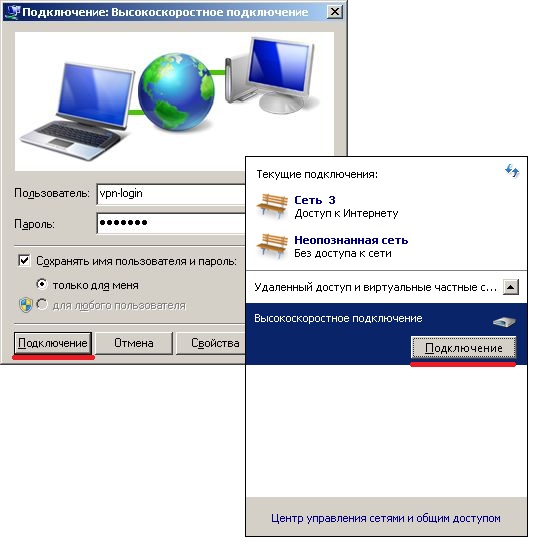 Для соединения:
Для соединения:
- С помощью комбинации клавиш Win+R и команды exe /name Microsoft.NetworkandSharingCenter вызовите центр управления сетями.
- Жмите «Создание и настройка нового подключения…».
- Выберите «Подключение к Интернету».
- «Все равно создать новое подключение».
- «Высокоскоростное с PPPoE».
- Вводите данные, предоставленные провайдером. Имя можно изменить или оставить.
- Далее ожидайте подключение к интернету.
- Если подключилось, отлично. А если произошла ошибка, все равно создайте подключение.
Ошибки соединения
Часто при создании подключения или во время авторизации происходят ошибки. Решить их можно как на программном уровне, так и на физическом. Самыми частыми ошибками бывают:
В первом случае 651 код отображает неисправность, которая может крыться в широком диапазоне неисправностей.
Код 691 говорит о проблеме авторизации, что означает только два варианта:
- Сбой в сети провайдера.
- На вашем балансном счете недостаточно денег для выхода в интернет.
Ошибка 1062 оповещает о некоторых отключенных службах Windows.
Код 651
Для устранения ошибки можно выполнять такие шаги:
- Проверить, включен ли роутер и раздает ли интернет.
- Убедиться в хорошем контакте коннектора соединительного кабеля как между компьютером и роутером, так и патч-кордом в WAN разъеме.
- Перепроверить настройки созданного в Windows соединения – правильно ли введены логин, пароль, особенно, если это первое подключение.
- Проверить настройки роутера. Убедиться, что он настроен в режиме DHCP-моста, в нем включен режим PPPoE и введены логин и пароль, предоставленные провайдером сети.
- Настроить высокоскоростное подключение заново.
- В настройках сетевого адаптера, в свойствах сети созданного подключения, отключить протокол IPv6 и переподключиться заново.

- Если используется несколько сетевых плат (например, интегрированная в материнку, а внешняя установлена платой и не задействована в сети), отключите не используемую через диспетчер устройств.
- Проверьте кабель на предмет повреждений.
- Обратитесь к провайдеру, если ошибка не будет выявлена.
Код 691
Свидетельствует о том, что за интернет забыли заплатить. Редко, но не исключается вина за эту ошибку из-за неисправностей на стороне провайдера. Свяжитесь с ним и разберитесь в причинах.
Код 1062
Проявляется во время настройки первого соединения. Чаще всего из-за неправильно введенных данных или неправильной настройки модема. Реже – из-за служб Windows, которые отключены в системе. Как создать безошибочное высокоскоростное подключение и какие службы для этого нужны:
- DHCP-клиент.
- Диспетчер подключений удаленного доступа.
- Изоляция ключей CNG.
- Служба SSTP.

- Служба интерфейса сохранения сети.
- Сетевые подключения.
- Служба сведений о подключенных сетях.
- Служба списка сетей.
Включение служб проводится так:
- В строке «Выполнить» (Win+R) введите команду control admintools.
- Откройте «Службы».
- Выберите DHCP-клиент.
- Должен быть тип запуска – Автоматически, состояние – Выполняется.
- Аналогичные состояния и запуски проставьте для всех служб.
- Перезагрузите компьютер и попробуйте подключиться вновь.
Если все службы работают и после перезагрузки ПК включаются автоматически, настройки роутера и подключения правильные, а провайдер говорит, что проблема не на линии, возможно файловая система Windows повреждена и ее нужно восстановить.
Восстановление Windows
Восстановить систему можно несколькими способами:
- Использовать мастера устранения неполадок.

- Подключить флэшку или диск с установочной Windows и использовать в командной строке команду SFC /SCANNOW. Желательно это сделать в безопасном режиме.
- Использовать средства восстановления Windows, сделав выход из системы и загрузившись с флешки.
Восстановленная Windows будет иметь все настройки для беспрепятственного создания высокоскоростного подключения. Останется только вновь пройти процедуру соединения.
Заключение
Высокоскоростное подключение еще используется провайдерами, но изживает свое время по нескольким причинам: используется протокол, славящийся нестабильным соединением и частыми вылетами, аутентификация устройства происходит через логин и пароль, а не по MAC адресу, частые ошибки как при подключении, так и в работе.
от отличий с PPPoE до настройки
Друзья, приветствую вас в очередной техностатье от WiFiGid про IPoE технологию! Технология уже давняя, но и сегодня активно применяется многими провайдерами. За не повсеместной распространенностью, в отличие от тех же PPPoE или Динамического IP, обзор получится несколько сжатым.
За не повсеместной распространенностью, в отличие от тех же PPPoE или Динамического IP, обзор получится несколько сжатым.
Если же вам чего-то не хватает, остались вопросы или есть чем поделиться – обязательно напишите комментарий к этой статье. Сайт живой, в ближайшее время постараемся ответить. Быть может именно ваш комментарий поможет будущим читателям этого материала!
Преимущества и недостатки технологии
Да, сразу с корабля на бал. Ну а чего Wi-Fi мять.
- Меньше издержек у провайдера (не нужны дорогие маршрутизаторы, не нужно закупать внешние подсети, нет сильных нагрузок из-за туннелей как в других технологиях). Отсюда, возможно, тарифы чуть дешевле.
- Скорость работы – за счет отсутствия того же шифрования общая нагрузка на маршрутизаторы сокращается, а скорость и пинг улучшаются. Мечта геймера? Именно этот пункт чаще всего и выбирают провайдеры как ударный элемент в рекламе.
- Простая настройка. Данные к роутеру цепляются автоматически.
 Но при ПЕРВОМ заходе в интернет с этого роутера появляется страничка авторизации, куда нужно ввести логин и пароль. На сервере провайдера происходит привязка указанных логина-пароля к подключенному фактически устройству (страничку авторизации увидите ниже).
Но при ПЕРВОМ заходе в интернет с этого роутера появляется страничка авторизации, куда нужно ввести логин и пароль. На сервере провайдера происходит привязка указанных логина-пароля к подключенному фактически устройству (страничку авторизации увидите ниже). - Видимость для техподдержки – ведь все просто и открыто. Провайдер отлично может диагностировать линии в случае возникших проблем.
- Безопасность пользователя. Нет, в целом, для вас скорее всего все будет нормально, но есть нюансы (читаем ниже).
- Серый внешний IP – для многих это уже нормально, но лично я чего-то не могу с этим смириться. Да, иногда можно получить белый, но обычно серый + NAT.
Что там с безопасностью?
В общем случае – с ней все нормально. О всех проблемах известно большинству провайдеров. Методы защиты применяются. О чем я?
Начнем с АВТОРИЗАЦИИ.
- В PPPoE для авторизации применяется логин и пароль. Ваш логин и пароль будут работать исключительно на порту вашего подъездного коммутатора. Никто больше не сможет подключиться.
- В IPoE авторизация происходит максимум по привязке MAC-адреса к порту подъездного коммутатора.
В первом случае для подключения к ВАШЕЙ сети нужно заморочиться – врезаться в линию, поднять PPPoE сервер, перехватить логин и пароль, а уже потом авторизоваться и думать, как остатки интернета пробросить вам, чтобы вы ничего не заметили.
Второй случай проще – во многом достаточно просто врезаться в линию.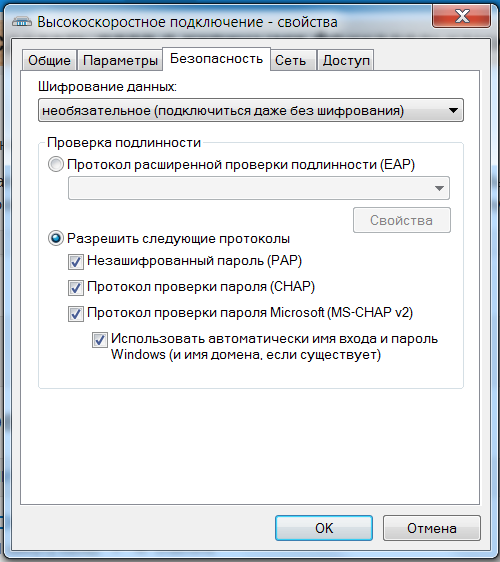 И Ваш интернет в теории потекет у вашего соседа. Ну прямо как истории со взломанными Wi-Fi, только старо-советским способом. Конечно, так вряд ли кто-то будет заморачиваться, и ни один злой человек не захочет писать от вашего имени в интернете всякие гадости, но знать о возможной проблеме стоит.
И Ваш интернет в теории потекет у вашего соседа. Ну прямо как истории со взломанными Wi-Fi, только старо-советским способом. Конечно, так вряд ли кто-то будет заморачиваться, и ни один злой человек не захочет писать от вашего имени в интернете всякие гадости, но знать о возможной проблеме стоит.
Следующий момент – ШИФРОВАНИЕ.
- Шифрование PPPoE описано в RFC Данные укладываются в шифрованный туннель и спокойно добираются до конечных сайтов.
- В IPoE шифрования нет – все летит в открытом виде. Конечно, можно выбирать исключительно сайты с SSL, а на игры забить, но по мне данные должны быть для других участников вашей сети закрытыми.
О технологии
Согласен, не по порядку. Но большей части наших читателей и не нужно ничего знать об этой «технологии», которая на самом деле и не является как таковой технологией.
IPoE – IP over Ethernet
Если вдуматься в эту расшифровку (IP поверх Ethernet), получаем банальную локальную сеть (ну так почти и есть, т.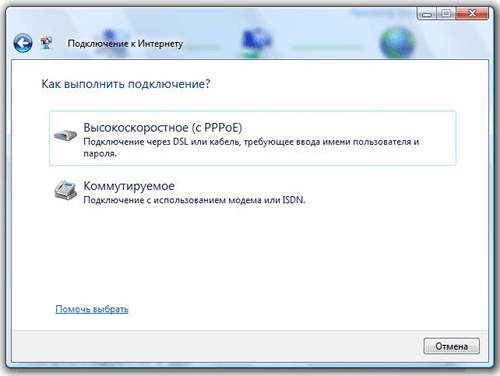 е. соединение – DHCP из 90х годов). И вот эта банальность и сделала этот способ подключения популярным в свое время у нас. Ходят древние слухи, что саму идею придумали в России, отсюда у технологии и нет никакого стандарта RFC, т.е. технология и не является технологией, а некой додумкой энтузиастов.
е. соединение – DHCP из 90х годов). И вот эта банальность и сделала этот способ подключения популярным в свое время у нас. Ходят древние слухи, что саму идею придумали в России, отсюда у технологии и нет никакого стандарта RFC, т.е. технология и не является технологией, а некой додумкой энтузиастов.
Т.е. в том же PPPoE или PPTP весь трафик садится в PPP туннель, а здесь все идет в чистом виде локальной сети. Вот и главное отличие этой технологии от всех других. Отсюда ее вышеупомянутые преимущества и недостатки.
Доступ клиенты получают путем привязки MAC-адресов к портам коммутатора или сразу BRAS, а порой выделяют в отдельные VLAN на каждого клиента (и это уже приводит к изоляции клиентов).
Но все банальное не было бы таким эффектным здесь, пожалуй, без расширения DHCP – дополнительно используется Option 82. Эта «опция» позволяет назначать адреса конечным пользователям не только в привязке к их MAC-адресу (ведь пользователи могут менять свое оборудование, и тогда проблемы с перепривязкой лягут на техподдержку, особенно если нет веб-интерфейса), но и в зависимости от (грубо) коммутирующего оборудования провайдера.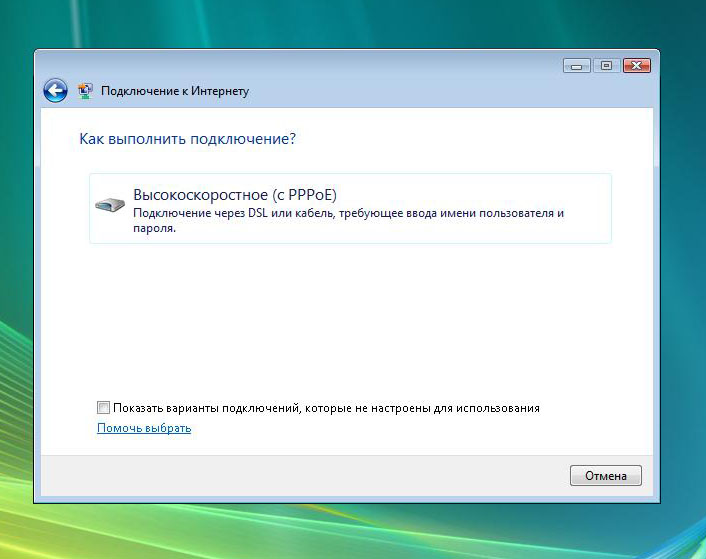
Разница между PPPoE и IPoE
Так как на текущий день это две самые интересные технологии для пользователя, привожу сравнение:
| Критерий | PPPoE | IPoE |
|---|---|---|
| Контроль доступа и простота настройки | Логин и пароль уже привязаны к порту, необходимо вводить при каждом подключении логин и пароль. Обязательная настройка роутера или соединения. | Очень просто настраивается. Привязка устройства по MAC происходит автоматически без участия пользователя. При первичном заходе на любой сайт необходимо ввести логин и пароль для подтверждения привязки. Выполняется один раз до смены роутера. |
| Шифрование | Все данные попадают в PPP туннель | Нет |
| Скорость и пинг | За счет работы с шифрованием чуть ниже | Нет занижения |
| Цена для провайдера | Оборудование за счет контроля и мощностей на туннелирование будет дороже | Это простая локальная сеть – издержки снижаются |
| Цена для клиента | На высокоскоростных тарифных планах для расшифровки соединения старые роутеры могут подтормаживать (не в пример L2TP, но все же) | Работают табуретки из 90х – все летает |
Разница понятна? Тогда переходим к настройке.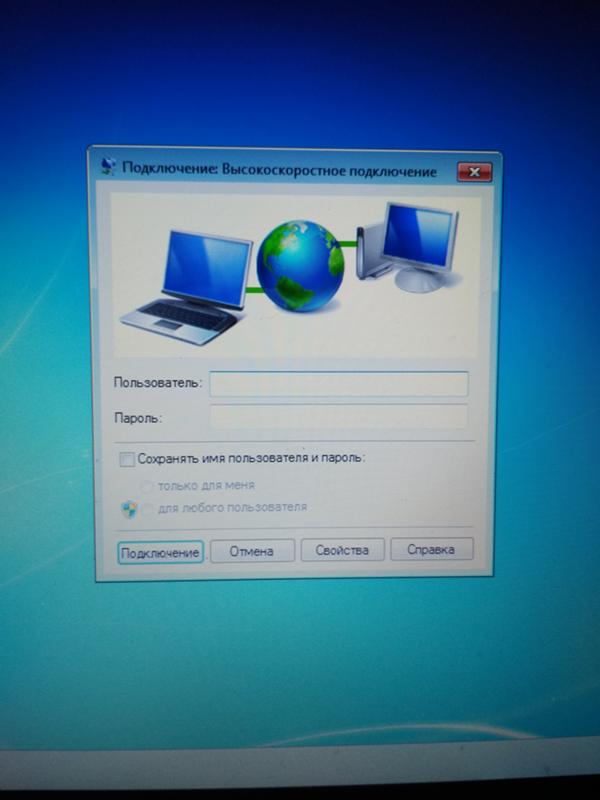
Настройка IPoE
Друзья, это соединение было придумано для того, чтобы упростить жизнь всем пользователям (ну и разгрузить провайдера конечно же). Т.е. если вы подключаете свой компьютер-ноутбук напрямую без постороннего оборудования – ничего настраивать не нужно. При первом входе в интернет вам выкинется примерно такое окно:
Т.е. разово введете логин и пароль – и все.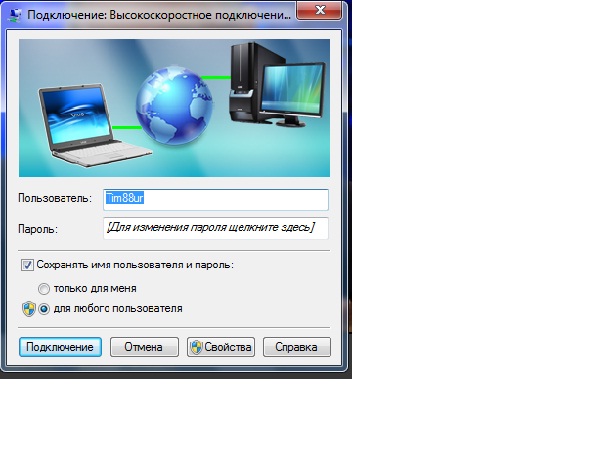 Но обычно у пользователей дома стоят роутеры, которые и дальше раздают интернет в вашей локальной сети (ведь у вас же не только один компьютер, но и телевизоры, телефоны, видеокамеры и прочая умная техника, пользующаяся интернетом).
Но обычно у пользователей дома стоят роутеры, которые и дальше раздают интернет в вашей локальной сети (ведь у вас же не только один компьютер, но и телевизоры, телефоны, видеокамеры и прочая умная техника, пользующаяся интернетом).
Спешу успокоить – обычно достаточно просто подключить роутер, и на этом весь процесс настройки заканчивается (т.е. снова при первом входе в интернет нужно будет разово ввести логин и пароль, а дальше все будет работать уже автоматом).
Почему так происходит? Как правило, роутеры по умолчанию используют тип подключения «Динамический IP» (ну или DHCP), т.е. что и подразумевает автоматическое получение IP адреса. Обычно, мы, наоборот, входили в роутер, чтобы поменять эту настройку на ту же PPPoE, но по факту при этом типе соединения заходить никуда и не нужно.
Но порой роутерам все-таки нужно насильно задать этот режим. Как это сделать? Во-первых, узнайте точную модель своего роутера. Далее достаточно найти на нашем сайте или том же Ютубе инструкцию по его настройки, войти в веб-интерфейс и поставить этот тип подключения:
О провайдерах
Этот раздел как дополнение о работе провайдеров. Быть может, при необходимости и ваших просьбах будет пополняться. Вот список провайдеров, которые так или иначе были замечены в применении IPoE (пусть и не везде)
Быть может, при необходимости и ваших просьбах будет пополняться. Вот список провайдеров, которые так или иначе были замечены в применении IPoE (пусть и не везде)
- Билайн
- Дом.ru
- Уфанет
- Город ТВ
- Аквилон
- К Телеком
- МФТИ-Телеком
Некоторые провайдеры предоставляют своим пользователям возможность выбора – подключаться через PPPoE или IPoE. Эдакий выбор между приватностью и скоростью. У некоторых наоборот, выбор IPoE возможен только на определенных тарифах или регионах.
Высокоскоростное подключение в Windows 7, 8 и 10
Сегодня интернет настолько прочно вошел в нашу жизнь, что невозможно даже вообразить, как мы обходились без него ранее. У некоторых людей с помощью глобальной сети проходят деловые переписки, оформляются сделки купли-продажи, а кто-то просто общается со своими родными и близкими, которые живут очень далеко. Много полезного принёс в нашу жизнь интернет, это глупо отрицать. Но порой для выполнения требуемых задач необходима соответствующая скорость соединения. Именно тогда к нам на помощь приходит высокоскоростное подключение.
Но порой для выполнения требуемых задач необходима соответствующая скорость соединения. Именно тогда к нам на помощь приходит высокоскоростное подключение.
В наше время пользователи уже забыли, что такое медленный интернет
Конечно, сегодня мало кто пользуется интернетом с низкой скоростью приёма и передачи данных. Однако есть те, кто только подключился к какому-либо провайдеру и ему необходимо знать, как создать высокоскоростное подключение к интернету в Windows. Рассмотрим процесс создания соединения на примере трёх самых популярных сегодня версий «Окон». Прежде всего, важно отметить, что настройки роутера или маршрутизатора должны быть установлены заранее. А последующие операции помогут вам получить доступ к имеющейся сети.
Windows 7
В седьмой версии операционной системы от Microsoft сделать такое подключение очень просто:
- Заходим в меню «Пуск», расположенное на нижней панели задач. Нам нужно будет зайти в «Панель управления».
- В категории «Сеть и интернет» имеется специальный центр управления, в который нам необходимо зайти.

- В разделе «Изменение сетевых параметров» начните установку нового соединения. Жмём «Далее».
- Компьютер спросит вас о том, как вы хотите произвести подключение. В трёх вариантах выбора нас интересуют первые два (беспроводной тип и проводной). Во втором хоть и написано «высокоскоростное», это не значит, что беспроводное не может таковым являться. Всё напрямую зависит от установленного провайдером кабеля и скоростью, которую он предоставляет. Теперь, соответственно вашему соединению (Wi-Fi роутер или прямой кабель), выберите нужный тип подключения.
- В списке доступных сетей кликайте по нужному и при необходимости введите пароль. Готово!
Windows 8
Теперь давайте посмотрим на этот процесс, выполненный в рамках минималистической версии Windows 8.
- Всё так же запускаем «Панель управления».
- В категории «Сеть и интернет» имеется специальный центр управления, в который нам необходимо зайти.
- В разделе «Изменение сетевых параметров» начните установку нового подключения.
 Жмём «Далее».
Жмём «Далее». - Соответственно вашему соединению (Wi-Fi-роутер или прямой кабель), выберите нужный тип подключения.
- В списке доступных сетей кликайте по нужному и при необходимости введите пароль.
Как вы заметили, процесс ничем не отличается от предыдущего. Разве что меню «Пуск» больше нет в восьмой версии операционной системы. Потому придётся немного попотеть, выполняя первый шаг.
Windows 10
В новейшей версии ОС компании Майкрософт процесс создания высокоскоростного соединения ничем не отличается от предыдущих. Ведь она сделана в лучших традициях «Окон», совместив при этом красивый дизайн. Можно смело следовать любой из вышеописанных инструкций.
Теперь вы знаете, как создать высокоскоростное соединение к интернету в Windows. Отныне вы будете полноправным членом общества людей с выходом в сеть. Для вас будут доступны все вышедшие фильмы, музыка, общение в социальных сетях.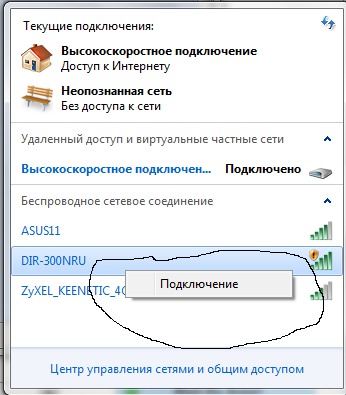 В общем, всё то, чем может порадовать себя человек. Приятного пользования, дорогие друзья! Делитесь своим опытом и мнением в комментариях.
В общем, всё то, чем может порадовать себя человек. Приятного пользования, дорогие друзья! Делитесь своим опытом и мнением в комментариях.
инструкция по созданию и настройке, советы и рекомендации
Жизнь современного человека невозможно представить себе без использования интернета, который проник практически во все сферы деятельности. Для настройки выхода во Всемирную паутину, как иногда называют интернет, используется множество разных технологий. И одним из самых востребованных вариантов установки связи является высокоскоростное подключение на основе PPPoE. Что это такое и как настроить доступ к интернету с задействованием таких технологий, далее и разберемся.
Высокоскоростное подключение к интернету в Windows: что это такое?
Для начала выясним, что же собой представляет такой тип соединения. Собственно, название говорит само за себя — Point-to-point protocol over Ethernet.
Такое подключение характеризуется высокой скоростью передачи данных, причем в сжатом виде, что положительно сказывается на быстроте вызова запрашиваемых веб-сайтов или загрузки файлов. Работает высокоскоростное подключение в Windows 10, системах рангом ниже или даже в отличных от них других ОС совершенно одинаково. По сути своей чем-то оно напоминает устаревший тип доступа с набором номера на телефоне (dial-up), но только вместо телефонной линии используется сеть Ethernet. Отдельно стоит сказать, что такой тип соединения, если производить расшифровку сокращения PPPoE, представляет собой подключение типа «точка-точка», при котором одной из сторон выступает пользователь, а другой – сервер доступа провайдера. За счет сжатия данных обеспечивается повышение скорости соединения, а применение логинов и паролей, не говоря уже о шифровании без потери пропускной способности, исключает возможность доступа к такому подключению извне или третьих лиц, не прошедших аутентификацию, которая, кстати, производится при каждом запуске сеанса связи.
Работает высокоскоростное подключение в Windows 10, системах рангом ниже или даже в отличных от них других ОС совершенно одинаково. По сути своей чем-то оно напоминает устаревший тип доступа с набором номера на телефоне (dial-up), но только вместо телефонной линии используется сеть Ethernet. Отдельно стоит сказать, что такой тип соединения, если производить расшифровку сокращения PPPoE, представляет собой подключение типа «точка-точка», при котором одной из сторон выступает пользователь, а другой – сервер доступа провайдера. За счет сжатия данных обеспечивается повышение скорости соединения, а применение логинов и паролей, не говоря уже о шифровании без потери пропускной способности, исключает возможность доступа к такому подключению извне или третьих лиц, не прошедших аутентификацию, которая, кстати, производится при каждом запуске сеанса связи.
Создание высокоскоростного подключения в Windows 7 и других подобных системах
Что же касается создания подключения такого типа, в любой Windows-системе произвести такие действия, что называется, проще простого. Для этого через стандартную «Панель управления» необходимо войти в раздел управления сетями и общим доступом, после чего задействовать пункт создания нового соединения. В новом окне нужно выбрать подключение к интернету, после чего появится окно с тремя вариантами действий.
Для этого через стандартную «Панель управления» необходимо войти в раздел управления сетями и общим доступом, после чего задействовать пункт создания нового соединения. В новом окне нужно выбрать подключение к интернету, после чего появится окно с тремя вариантами действий.
В качестве предпочитаемого выбирается высокоскоростное подключение с использованием PPPoE. Сразу стоит учесть, что описываемый вариант действий предполагает, что на компьютере нет ни одного активного соединения. В противном случае может появиться предупреждение, которое нужно проигнорировать, используя для этого пункт «Все равно продолжить».
Обязательные настройки
После выбора типа соединения возникнет окно для ввода обязательных параметров, которые пользователю предоставляет провайдер или оператор мобильной связи.
Здесь в обязательном порядке потребуется ввести пароль высокоскоростного подключения. Имя пользователя и название соединения вписываются произвольно. Чтобы в дальнейшем не вводить пароль заново, рекомендуется сразу отметить пункт его запоминания. По окончании всех действий можно произвести первое подключение и проверить доступ к интернету. Опять же, если на компьютере уже есть настроенное активное соединение, на некоторых стадиях подключение, предлагаемое к выполнению, нужно будет отложить и, как и в предыдущем случае, проигнорировать все предупреждения системы.
По окончании всех действий можно произвести первое подключение и проверить доступ к интернету. Опять же, если на компьютере уже есть настроенное активное соединение, на некоторых стадиях подключение, предлагаемое к выполнению, нужно будет отложить и, как и в предыдущем случае, проигнорировать все предупреждения системы.
Что следует учесть особо?
Как видим, создание PPPoE-соединения выглядит очень просто. При этом пользователю не нужно заходить ни в какие дополнительные параметры, чтобы устанавливать их значения самостоятельно. Даже если посмотреть на свойства протокола IPv4, который в большинстве случаев используется для подключений всех типов (IPv6 широкого распространения пока еще не получил), в параметрах будет указано автоматическое получение адресов всех типов. Это связано только с тем, что соединение этого типа, в отличие от аналогичного PPPTP, которое использует туннельную передачу от точки к точке, работает только через MAC-адреса поверх Ethernet, а не через TCP/IP, поэтому выставлять какие-то параметры в свойствах самого протокола или в настройках маршрутизатора (тем более пробрасывать порты 1723 или 1792) абсолютно бессмысленно.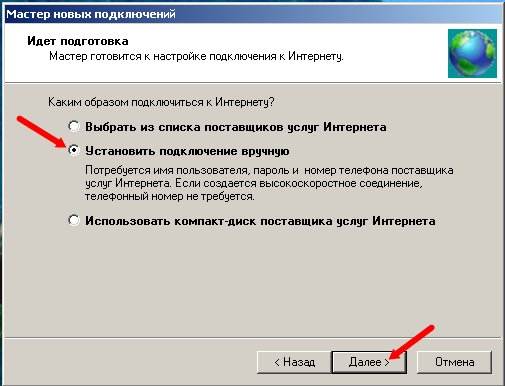 То же самое касается и установки исключений в правилах для портов при использовании встроенного в Windows брандмауэра (там можно разве что выставить разрешения для отдельных приложений, использующих текущее высокоскоростное подключение, вроде браузеров).
То же самое касается и установки исключений в правилах для портов при использовании встроенного в Windows брандмауэра (там можно разве что выставить разрешения для отдельных приложений, использующих текущее высокоскоростное подключение, вроде браузеров).
Часто встречающиеся ошибки
Несмотря на кажущиеся преимущества подключения описываемого типа, и оно не застраховано от появления сбоев или непредвиденных ошибок. При этом сообщения с разными кодами сбоев выглядят практически одинаково.
Что же касается самих сбоев, чаще всего можно встретить коды 651, 678, 800 и т. д. Ошибка подключения (высокоскоростное подключение прерывается) может быть устранена достаточно просто, но только в том случае, если это не связано с провайдером.
Неустранимые неполадки
Исправить сбои невозможно будет только в самых критичных ситуациях. Так, например, если соединение прерывается именно по вине провайдера или оператора мобильной связи, сделать нельзя ничего. То же самое касается и случаев, когда связующее оборудование выходит из строя, и его нужно менять на рабочее.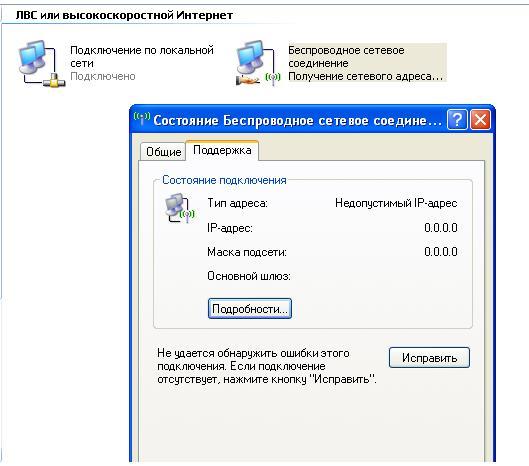 Иногда связь может прерываться сервером, содержащим запрашиваемую страницу, что встречается очень редко и касается в основном только тех ситуаций, когда на странице был обнаружен вирус, а пользователь проигнорировал сообщение об угрозе.
Иногда связь может прерываться сервером, содержащим запрашиваемую страницу, что встречается очень редко и касается в основном только тех ситуаций, когда на странице был обнаружен вирус, а пользователь проигнорировал сообщение об угрозе.
Основные методы исправления программных сбоев
Как настроить высокоскоростное подключение, разобрались. С ошибками тоже вроде бы определенная ясность есть. Теперь посмотрим на самые простые действия пользователя, если сбои связаны чисто с субъективными настройками самого подключения и операционной системы в целом.
Первым делом для устранения сбоев с кодами 651 и 678 следует воспользоваться сбросом настроек маршрутизатора, применив для этого либо полное выключение секунд на 10-15 от электросети, либо задействовав соответствующий пункт в веб-интерфейсе. Второй способ более предпочтителен.
Если это не поможет, восстановить высокоскоростное подключение можно путем переустановки драйверов сетевого адаптера и компонентов, обозначенных в «Диспетчере устройств» как Miniport.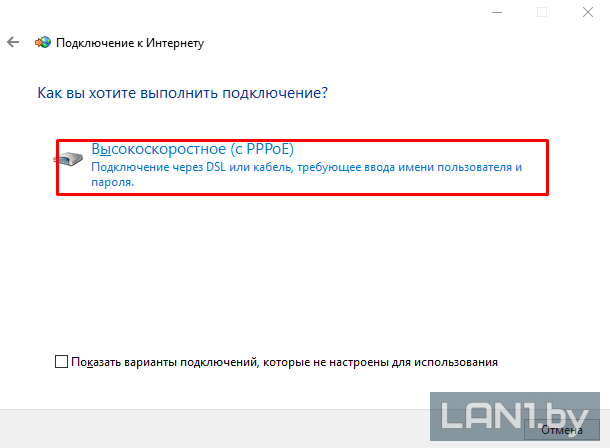 В этой ситуации лучше не «изобретать велосипед», а отдать предпочтение автоматизированным программам наподобие Driver Booster, которые обновят драйверы всех компонентов компьютерной системы без участия пользователя. В случае использования на компьютерах или ноутбуках нескольких сетевых адаптеров, нужно отключить все неиспользуемые, а оставить для работы только тот, который будет задействован для созданного соединения. Наконец, в самых крайних случаях рекомендуется изменить некоторые параметры реестра (regedit).
В этой ситуации лучше не «изобретать велосипед», а отдать предпочтение автоматизированным программам наподобие Driver Booster, которые обновят драйверы всех компонентов компьютерной системы без участия пользователя. В случае использования на компьютерах или ноутбуках нескольких сетевых адаптеров, нужно отключить все неиспользуемые, а оставить для работы только тот, который будет задействован для созданного соединения. Наконец, в самых крайних случаях рекомендуется изменить некоторые параметры реестра (regedit).
В ветке HKLM нужно найти или самостоятельно переместиться к директории Tcpip, находящейся папке Parameters, вложенной в каталог настроек, и для ключа DisableTaskOffload установить значение «1», а для записи EnableRSS – «0», после чего произвести полную перезагрузку системы. Если таких ключей в указанном разделе не будет (что встречается довольно часто), параметры DWORD нужно будет создать самостоятельно, а затем присвоить им соответствующие названия и значения. Самое последнее решение состоит в том, чтобы создать подключение заново, но существующее перед этим нужно удалить в обязательном порядке.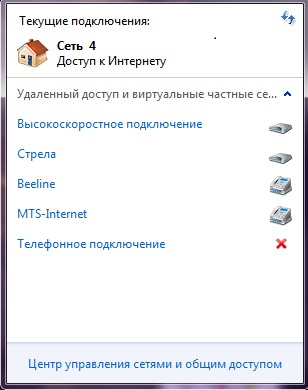
Краткий итог
На этом в описании подключения типа PPPoE, в принципе, можно поставить точку. Настройка соединения, как уже понятно, производится совершенно просто. Что же касается устранения возможных сбоев с разными ошибками, и тут особых сложностей быть не должно. Однако самый главный вывод, который можно сделать из всего вышесказанного, сводится к тому, чтобы вручную присваиваемые параметры для создаваемого подключения не изменять. В самой экстренной ситуации в качестве дополнительного решения можно использовать смену DNS-серверов, выставив в качестве их адресов бесплатные комбинации от Google, Yandex или других сервисов, которые их предоставляют всем пользователям без каких-либо ограничений.
Широкополосное подключение к интернету: описание технологии
ШПД означает новый способ, посредством которого обеспечивается стабильное подключение к инету. К примеру, через телефонные линии (ADSL) или кабельное телевидение (DOCSIS). Также существует технология Fast Ethernet, обеспечивающая передачу информации на скорости до 100 Мбит/сек.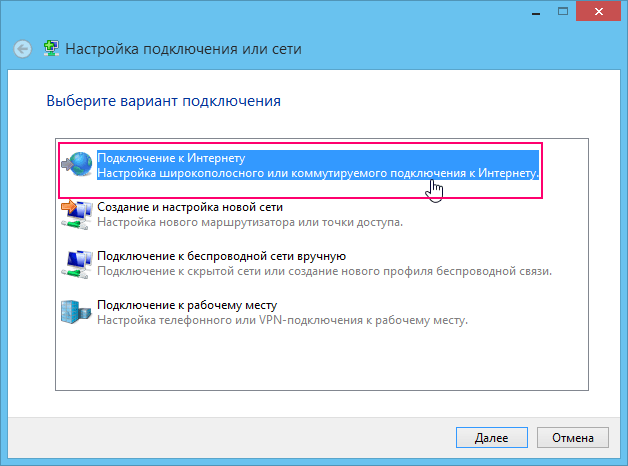 Под узкополосным доступом принято понимать канал, которого достаточно для передачи голоса. С помощью данной технологии данные могут передаваться на скорости до 64 Кбит/сек. Высокоскоростной интернет — это современная технология передачи информации на высоких скоростях. Благодаря широкополосному доступу люди получили возможность одновременно пользоваться и телефонной связью, и интернетом.
Под узкополосным доступом принято понимать канал, которого достаточно для передачи голоса. С помощью данной технологии данные могут передаваться на скорости до 64 Кбит/сек. Высокоскоростной интернет — это современная технология передачи информации на высоких скоростях. Благодаря широкополосному доступу люди получили возможность одновременно пользоваться и телефонной связью, и интернетом.
Особенности широкополосного доступа в интернет
Если раньше доступ к интернету предоставлялся только через телефонные линии, то теперь ситуация кардинально изменилась. Широкополосный интернет дает возможность обмениваться информацией без участия телефонных линий. Широкополосный интернет – значит высокоскоростной. Преимущество заключено в способности передавать данные на высоких скоростях. Благодаря ШПД люди могут комфортно пользоваться цифровым телевидением и IP телефонией. Сигнал может передаваться на огромные расстояния за минимальное количество времени.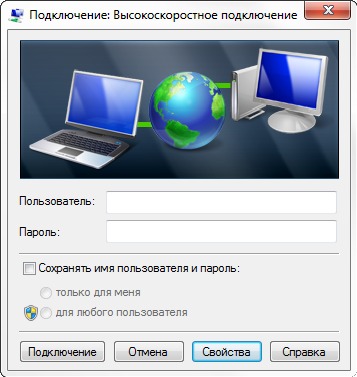
Широкополосное подключение к интернету:развитие
Коммуникации еще никогда не были настолько комфортными. Изобретение сети internet и внедрение технологии ШПД привели к развитию процесса. Впервые ШПД был применен в начале двухтысячных. В те времена люди могли пользоваться интернетом, который подключался только через телефонную линию. Когда человек «сидел» в интернете, телефонная связь была недоступна, что доставляло дискомфорт пользователям. Технологии нового доступа дали возможность людям работать в инете во время телефонных разговоров. Такое достижение объясняется тем, что передача сигнала была разделена на internet данные и телефонные данные. Такая модернизация сразу же получила популярность. На сегодняшний день широкополосная связь подразумевает использование нескольких компьютерных и других устройств. Скачивать файлы, смотреть фильмы в режиме онлайн и слушать музыку стало гораздо проще.
ШПД интернет в мире
Согласно исследованиям, которые были проведены сразу после внедрения технологии ШПД, широкополосные сети способствовали развитию экономики, образования и даже медицины. Так, к примеру, на 2003 год в Америке ВВП был увеличен на пятьсот миллиардов долларов. В Европе – на четыреста миллиардов. Широкополосный доступ способствует развитию организаций и коммерческих компаний, оказывая благотворное воздействие в виде увеличения продуктивности работы и создания новых рабочих мест. Исследования продемонстрировали, что при увеличении количества пользователей ШПД сетей даже на один процент, количество рабочих мест будет возрастать на две-три десятых процента в год. По статистике, в штатах на 2003-2004 гг. было зафиксировано появление огромного числа вакансий в сфере ІТ. Благодаря тому, что начали широко внедряться продуктивные идеи для бизнеса на основе технологий широкополосного доступа в internet, европейские предприниматели увеличили прибыль на 80 миллиардов долларов.
ШПД сегодня
Предоставление широкополосного доступа в интернет осуществляется по разным технологиям. Используются как проводные, так и беспроводные каналы связи. К первой категории относятся:
- Технологии xDSL
- DOCSIS (использование ТВ кабеля)
- Ethernet (применение витой пары, оптического или коаксиального кабеля)
- Технологии FTTx (оптоволокно до точки X)
- PLC (данные передаются при помощи линий электропередачи).
Также развиваются и беспроводные сети. Популярностью пользуется мобильный интернет. Среди других разновидностей беспроводного широкополосного доступа:
- спутниковый internet
- Wi-Fi
- WiMAX.
Провайдеры, предлагающие абонентам мобильный internet, конкурируют с операторами сетей WiMAX.
Разновидности широкополосного доступа в интернет
Что это — широкополосное подключение к интернету, мы рассмотрели. Теперь стоить детально изучить, какие разновидности его существуют:
- DSL – цифровые абонентские линии.
 Такая разновидность передачи данных предполагает применение телефонной линии. Цифровые абонентские линии бывают асимметричными и симметричными.
Такая разновидность передачи данных предполагает применение телефонной линии. Цифровые абонентские линии бывают асимметричными и симметричными. - Кабельный модем. Сигнал передается посредством специального коаксиального кабеля. Модемы такого типа работают гораздо быстрее, чем DSL. Предполагается подключение нескольких пользователей. Но необходимо понимать, что чем больше участников будет подключено к модему, тем ниже будет скорость и качество соединения. Стоимость такой услуги будет зависеть от компании-провайдера и тарифного плана.
- Спутниковые технологии. Спутниковый internet удобен тем, что ловит везде, даже в максимально отдаленных деревнях и селах. Такой вариант подключения выбирают те пользователи, которые по техническим причинам не могут провести интернет через кабельные и оптоволоконные технологии.
- Wi-Fi – высокоскоростной интернет, популярный сегодня во многих городах. Для организации такой сети понадобится маршрутизатор.
- Оптоволоконный интернет.
 Технология, которая обеспечивает передачу данных на основе световых сигналов, передающихся через оптоволокно. Высокая скорость соединения, защита данных и низкая вероятность сбоев.
Технология, которая обеспечивает передачу данных на основе световых сигналов, передающихся через оптоволокно. Высокая скорость соединения, защита данных и низкая вероятность сбоев.
Провайдеры ШПД
Крупнейшим провайдером в России является Ростелеком. Компания устанавливает демократичную стоимость на тарифы и делает абонентам выгодные предложения. Услуги ШПД предоставляются по разным технологиям. Зона покрытия Ростелеком охватывает всю территорию России. Лидерами в этой сфере также являются операторы МТС и Билайн, которые предоставляют доступ к сети при помощи проводных и беспроводных технологий. МТС использует для подключения internet ADSL и ADSL2+, подключает цифровое и кабельное телевидение. Следующую позицию занимает компания ЭР Телеком, предоставляющая услуги подключения инета через FTTB. Технологии DOCSIS и Fast Ethernet широко использует не менее популярный провайдер в России Акадо. Технологии стремительно развиваются, и каждый провайдер стремится предложить абонентам как можно больше выгодных и полезных услуг.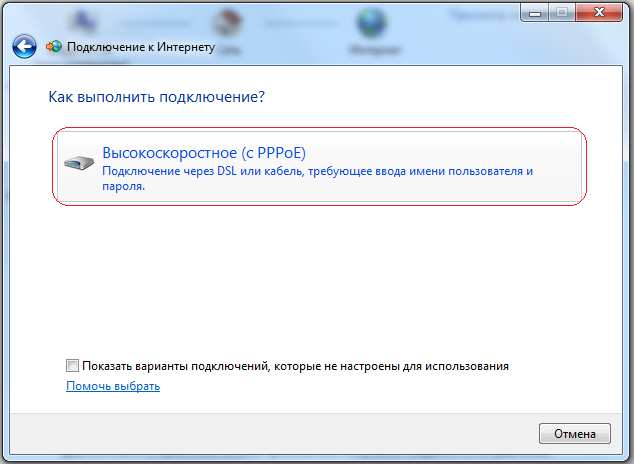
Преимущества ШПД
Благодаря широкополосному интернету стало доступным одновременное осуществление передачи и приема информации в высокоскоростном режиме. Подключив высокоскоростной internet, каждый пользователь получит следующие преимущества:
- Можно подключаться к широкополосному каналу в любой точке, где предусмотрено техническое оснащение.
- Комфортная работа с мультимедиа-приложениями.
- Высокая пропускная способность.
- Высокая скорость как приема, так и передачи данных.
- Минимизация расходов на internet серфинг.
- Предоставление новых возможностей для деловых коммуникаций с клиентами, партнерами, поставщиками.
Технологии широкополосного интернета будут развиваться и в дальнейшем, принося пользователям больше выгоды, удобства и преимуществ.
Широкополосный доступ в интернет, беспроводное подключение к сети
Широкополосный доступ к сети Интернет обеспечивает высокоскоростную передачу данных, превышающую максимально возможные показатели коммутированного соединения посредством модема или обычной телефонной линии.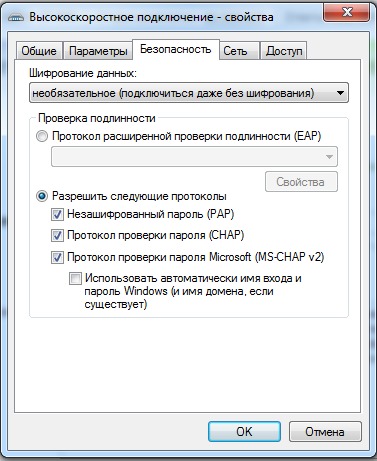
Преимущества высокоскоростного подключения
Главным недостатком коммутируемого доступа остается ограниченная пропускная способность. Кроме того, при таком варианте интернет-связи полностью занимается телефонная линия. Широкополосный интернет-канал в несколько раз увеличивает скорость обмена данными и не требует монополии на телефонную линию.
Широкополосный интернет – это так называемая двусторонняя связь, благодаря которой могут одновременно осуществляться передача и прием данных на высокой скорости. Организация широкополосного доступа дает возможность пользоваться услугами цифрового телевидения, средствами удаленного хранения объемных данных и отправки голосовых сообщений (IP-телефонии) – бесплатно или по очень низким тарифам.
Абоненты, подключившиеся к высокоскоростной сети, получают ряд важных преимуществ:
- возможность подключения к широкополосному каналу в любой точке, где имеется соответствующее техническое оснащение;
- комфортность работы с мультимедийными приложениями за счет высокой пропускной способности, которая позволяет легко воспроизводить сетевой видеоконтент и пользоваться другими ресурсами;
- снижение расходов на веб-серфинг, обработку корреспонденции, поступающей на электронную почту, а также затрат на офисные приложения, требующие широкополосного подключения;
- повышение производительности труда при анализе маркетинговых и других данных;
- новые возможности для делового общения с клиентами, партнерами и поставщиками (неограниченный доступ к программам мгновенного обмена сообщениями, приложениям, поддерживающим протокол VoIP, и пр.
).
Варианты подключения
Широкополосное соединение с интернетом становится все более популярным на территории РФ, ведь потребности современных пользователей постоянно возрастают и приводят к необходимости получения доступа к высокоскоростной сети.
Возможно два типа подключения:
- Беспроводной. Не требует прокладки кабельной сети. Используются технологии Radio-Ethernet и другие.
- Проводной (фиксированный). Применяется традиционное проводное волоконно-оптическое соединение Ethernet и другие.
Сети беспроводного и проводного широкополосного доступа в интернет обеспечивают намного более высокую скорость передачи данных в отличие от обычного коммутируемого соединения. Абонентам компании «БИЗНЕС ТЕЛЕКОМ» доступны варианты подключения с различными техническими параметрами.
Технологии организации связи
ADSL является наиболее популярным вариантом широкополосного соединения и подходит как для домашнего, так и для коммерческого использования. Это современное цифровое подключение, которое позволяет получить скоростной доступ к интернет-сети, не занимая при этом всю телефонную линию. Показатели работы ADSL достигают 10 Мбит/с и более.
Это современное цифровое подключение, которое позволяет получить скоростной доступ к интернет-сети, не занимая при этом всю телефонную линию. Показатели работы ADSL достигают 10 Мбит/с и более.
SDSL имеет другое соотношение скорости каналов приема и передачи: при таком стандарте отправка и скачивание данных происходят за одинаковое время. Подключить широкополосную сеть интернет по технологии SDSL можно организациям, которые нуждаются в повышенной пропускной способности исходящего канала.
Не редкостью также является обеспечение доступа к интернет-сети посредством линии кабельного телевидения. Сейчас кабельное ТВ доступно практически в любом городе, а условия оплаты данной услуги более чем лояльны. Скорость широкополосного подключения к интернету в среднем составляет 5-20 Мбит/с.
Оптоволоконное подключение – гениальное изобретение. Главный принцип работы данной технологии – преобразование электрических сигналов в световые с последующей передачей посредством оптоволоконного кабеля. Важным преимуществом такой технологии является возможность удаленного сетевого управления и модернизации технологии в соответствии с возрастанием требований современного пользователя.
Важным преимуществом такой технологии является возможность удаленного сетевого управления и модернизации технологии в соответствии с возрастанием требований современного пользователя.
Как подключить широкополосный интернет?
Специалисты компании «БИЗНЕС ТЕЛЕКОМ» предоставляют услуги широкополосного абонентского доступа в интернет, используя самые прогрессивные технологии. В зависимости от специфики расположения объекта мы подберем для Вас оптимальный вариант подключения с точки зрения цены и технических характеристик.
Чтобы подключить интернет, надо оставить заявку в телефонном режиме или онлайн. Затем на указанный Вами объект прибудет наш специалист для осмотра помещения и изучения возможностей подключения. После подбора технологических решений и тарифного плана мы установим все необходимое оборудование и проложим сеть.
Всем клиентам мы гарантируем высокое качество и оперативность обслуживания. Для получения дополнительной информации и заказа услуг компании «БИЗНЕС ТЕЛЕКОМ» свяжитесь с нашими менеджерами в телефонном режиме или оставьте заявку на сайте.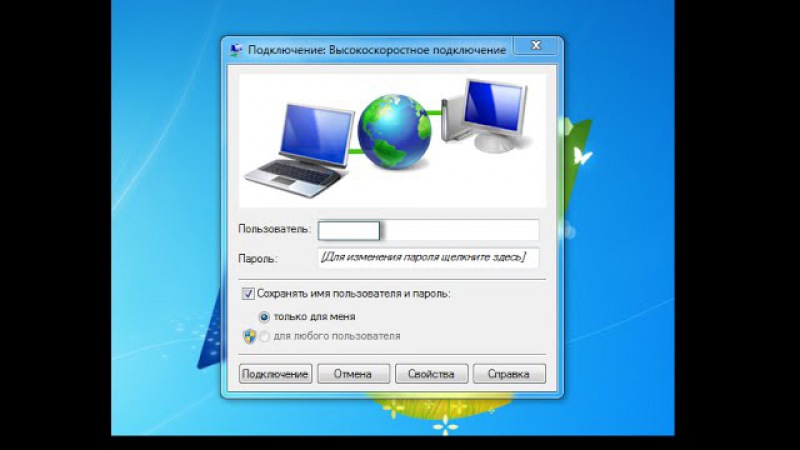
Получить информацию по тарифам
Возможно, Вас заинтересуют услуги
Какая скорость мне нужна для потоковой передачи?
В Allconnect мы работаем над тем, чтобы предоставлять качественную информацию с соблюдением правил редакции. Хотя этот пост может содержать предложения от наших партнеров, мы придерживаемся собственного мнения. Вот как мы зарабатываем деньги.
Как мы зарабатываем деньги
Allconnect — это независимый издатель и служба сравнения с рекламной поддержкой. Наши партнеры могут компенсировать нам, когда вы переходите по ссылкам или подписываетесь на услуги через наш сайт. Эта компенсация может повлиять на то, как, где и в каком порядке появляются товары.Кроме того, мы иногда используем партнерские ссылки Amazon, рекомендуя продукт в наших статьях. Мы можем получить компенсацию, если вы перейдете по ссылке и сделаете покупку. Ваша информация передается только выбранным вами поставщикам услуг во время оформления заказа.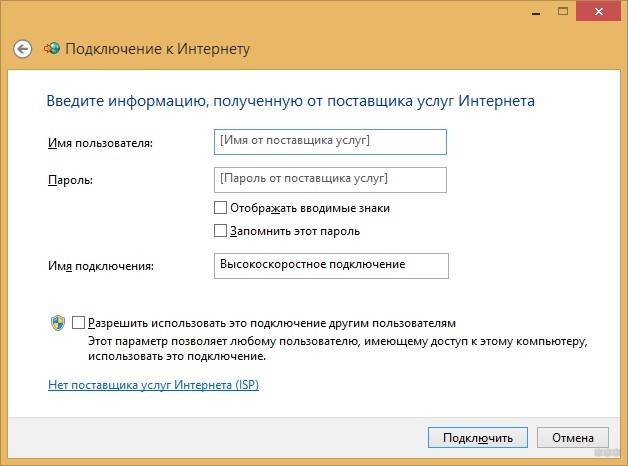 Эти партнерские отношения позволяют нам бесплатно связывать вас с лучшими поставщиками и продуктами.
Эти партнерские отношения позволяют нам бесплатно связывать вас с лучшими поставщиками и продуктами.
Наше мнение — наше
С 1998 года цель Allconnect — помочь вам с уверенностью сравнивать поставщиков и продукты домашних услуг.Мы знаем, что вы доверяете нам точность и беспристрастность. Хотя на нашем сайте представлены не все поставщики или продукты, представленные на рынке, наши рекомендации по статьям основаны на независимых исследованиях и честных мнениях нашей редакционной группы. Наша редакция не получает подарков или прямых компенсаций от наших партнеров.
Когда потоковое вещание является одним из самых больших ваших действий в Интернете, легко поверить, что вам нужна самая высокая скорость, которую может предложить ваш интернет-провайдер. Но прежде чем вы выберете самый дорогой тарифный план, который вы можете получить, подумайте о том, какие онлайн-занятия вам нравятся, а также о количестве пользователей и устройств в вашем доме, чтобы узнать, какая скорость Интернета вам действительно нужна.
Щелкните ссылки ниже, чтобы перейти к определенному разделу:
Скорость Интернета для потоковой передачи
Источники: FCC, Spotify, Twitch
Независимо от того, какая у вас потоковая служба, вам потребуется около 3 Мбит / с для SD, до 8 Мбит / с для HD и около 25 Мбит / с для потоковой передачи 4K UHD. Кроме того, имейте в виду, что эти рекомендации основаны на семье, которая одновременно выполняет только одно онлайн-действие. Средняя американская семья использует одновременно шесть подключенных к Интернету устройств, так что на всякий случай будет разумнее прибегнуть к большей скорости.
Какая скорость интернета мне нужна для Amazon Prime Video?
Как и Netflix, при просмотре Amazon Prime Video у вас есть три варианта качества видео. Для потоковой передачи SD Amazon требуется только 1 Мбит / с . Его рекомендуемая скорость для потоковой передачи HD лишь немного выше — 3,5 Мбит / с .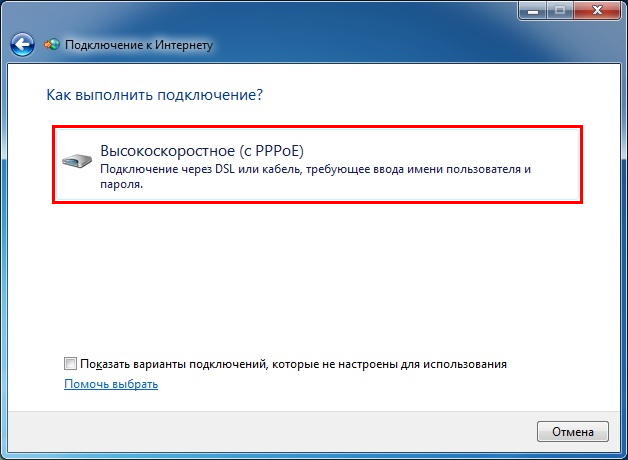 Наконец, Amazon заявляет, что для потоковой передачи 4K Ultra HD вам понадобится всего 15 Мбит / с . Это мало по сравнению с тем, что рекомендует большинство потоковых сервисов, поэтому мы рекомендуем добавить некоторую дополнительную скорость, если вы планируете много потоковой передачи 4K.
Наконец, Amazon заявляет, что для потоковой передачи 4K Ultra HD вам понадобится всего 15 Мбит / с . Это мало по сравнению с тем, что рекомендует большинство потоковых сервисов, поэтому мы рекомендуем добавить некоторую дополнительную скорость, если вы планируете много потоковой передачи 4K.
Какая скорость интернета мне нужна для Disney Plus?
Disney Plus — один из самых молодых потоковых сервисов, но его требования к скорости отражают другие приложения в этом списке. Единственное отличие состоит в том, что он не предлагает никакого способа потоковой передачи в SD. Если скорость вашего интернет-соединения ниже 5 Мбит / с, возможно, вам придется решить некоторые проблемы с буферизацией при использовании Disney Plus.
Для потоковой передачи в HD Disney Plus рекомендует 5 Мбит / с . Если вы хотите транслировать свою большую библиотеку фильмов и телешоу в формате 4K, вам понадобится 25 Мбит / с — та же скорость, которую рекомендует Netflix.
Какая скорость интернета мне нужна для HBO NOW и HBO GO?
Ни один из потоковых сервисов HBO в настоящее время не поддерживает потоковую передачу видео 4K, поэтому их требования к скорости довольно скромны по сравнению с Netflix и Disney Plus. HBO также не дает возможности транслировать в стандартном разрешении. Это означает, что у вас есть только один выбор: High Definition, из которого HBO рекомендует не менее 5 Мбит / с для непрерывной потоковой передачи.
Какая скорость интернета мне нужна для Hulu?
Все планы Hulu имеют доступ к одинаковому качеству видео, поэтому требования к скорости немного проще, чем у Netflix.Тем не менее, вы по-прежнему можете выбирать между различными разрешениями на Hulu: стандартным разрешением (SD), высоким разрешением (HD) и даже 4K Ultra HD на оригиналах Hulu.
Hulu рекомендует 1,5 Мбит / с для потоковой передачи SD, 3 Мбит / с для потоковой передачи HD в 720p, 6 Мбит / с для потоковой передачи HD в 1080p и 16 Мбит / с для 4K Ultra HD.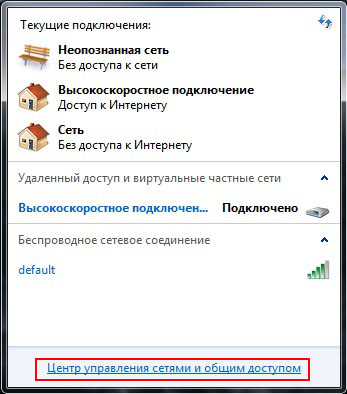
Какая скорость интернета мне нужна для Netflix?
В отличие от большинства потоковых сервисов, Netflix предлагает три разных тарифных плана с разным разрешением видео, каждый из которых имеет свои собственные требования к скорости.Если вы подписались на базовый план Netflix за 8,99 доллара, сервис рекомендует не менее 3 Мбит / с . Потому что это 12,99 доллара в месяц. Стандартный тариф, вам нужно будет увеличить его до 5 Мбит / с . Наконец, если вы хотите транслировать в формате 4K на Netflix за 15,99 долларов в месяц. Премиум-план, вам потребуется подключение к Интернету со скоростью не менее 25 Мбит / с .
Скорость Интернета для потоковой передачи 4K
Службы потоковой передачи рекомендуют от 15 до 25 Мбит / с для потоковой передачи 4K Ultra HD.Мы рекомендуем ошибаться на более высокой стороне. Поскольку в большинстве домов одновременно к Интернету подключено шесть устройств, вполне вероятно, что часть вашей пропускной способности будет уйти и в другое место.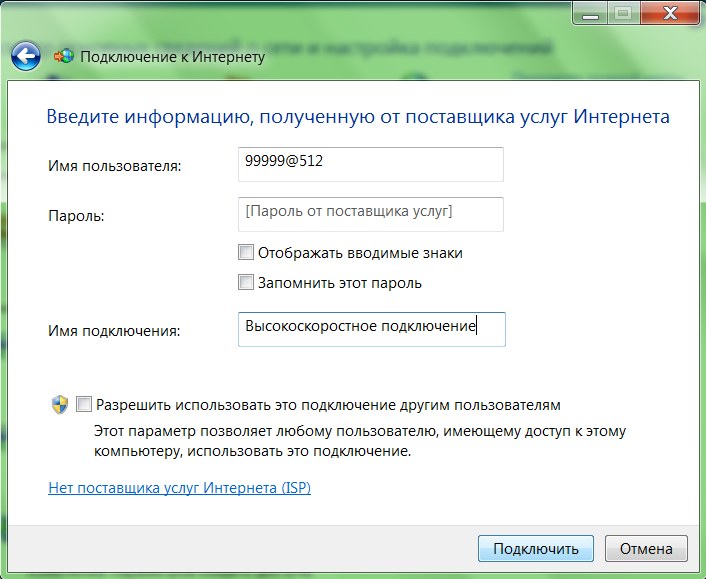 Планируя как минимум 25 Мбит / с для только , ваш поток 4K должен дать вам немного места для маневра.
Планируя как минимум 25 Мбит / с для только , ваш поток 4K должен дать вам немного места для маневра.
Если проблемы с буферизацией по-прежнему возникают, выполните некоторые из наших действий по устранению неполадок.
Скорость интернета для потоковой передачи в реальном времени
Если вы планируете транслировать собственное видео в мир, ваша скорость интернета будет немного другой.В этом случае вам нужно будет посмотреть на скорость загрузки , тогда как требования к потоковой передаче от таких сервисов, как Netflix, касаются только скорости загрузки. (Вы можете узнать больше о разнице между скоростью загрузки и выгрузки.)
Скорость Интернета для потоковой передачи Twitch
Twitch рекомендует 3–6 Мбит / с скорости передачи для потоковой передачи в реальном времени. Для контекста средняя скорость загрузки в США составляет около 52 Мбит / с, поэтому у большинства людей должна быть достаточная пропускная способность для потоков Twitch. Если вы просто просматриваете потоки Twitch, вам понадобится только 4–6 Мбит / с скорости загрузки.
Если вы просто просматриваете потоки Twitch, вам понадобится только 4–6 Мбит / с скорости загрузки.
Скорость Интернета для потоковой передачи в реальном времени YouTube
Чтобы транслировать поток на YouTube Live, требования к скорости загрузки весьма незначительны. Это потому, что вы можете транслировать видео в нескольких различных разрешениях — от 360p на низком уровне и вплоть до 4K Ultra HD с 60 кадрами в секунду. Для самого высокого качества потребуется около 51 Мбит / с скорости загрузки, а для самого низкого — всего 1 Мбит / с .Для большинства стримеров ответ будет где-то посередине.
Скорость Интернета для Facebook Live
Facebook рекомендует скорость загрузки 4 Мбит / с для трансляции прямой трансляции на своем сервисе. Он имеет максимальное разрешение 1080p, поэтому его требования к максимальной скорости намного ниже, чем у таких платформ, как YouTube Live.
Что такое пропускная способность и сколько мне нужно?
Говоря о скорости Интернета, вы часто будете слышать слова «пропускная способность» и «Мбит / с».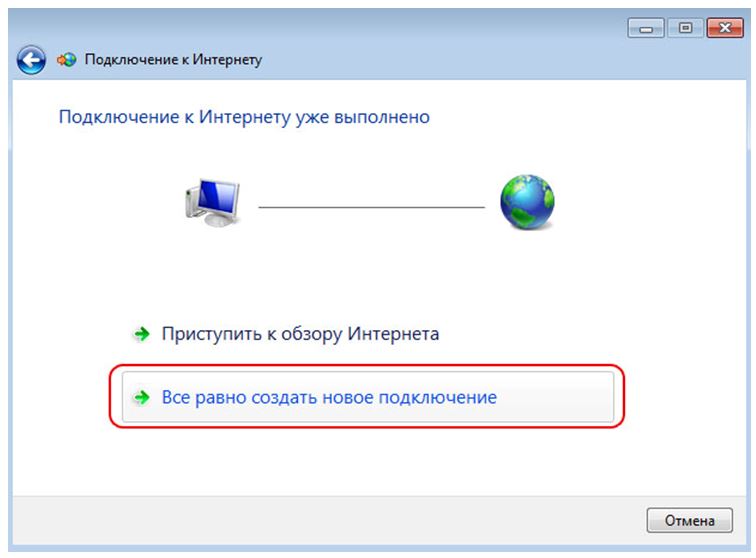 С точки зрения непрофессионала, пропускная способность означает, насколько быстро вы можете загружать и выгружать данные из Интернета на свой компьютер. Пропускная способность измеряется в мегабитах в секунду или Мбит / с, и чем больше у вас пропускная способность, тем выше скорость вашего интернета.
С точки зрения непрофессионала, пропускная способность означает, насколько быстро вы можете загружать и выгружать данные из Интернета на свой компьютер. Пропускная способность измеряется в мегабитах в секунду или Мбит / с, и чем больше у вас пропускная способность, тем выше скорость вашего интернета.
Объем полосы пропускания, который вы получаете с вашим тарифным планом на высокоскоростной доступ в Интернет, делится между всеми пользователями и устройствами в вашем доме, поэтому вам нужно будет рассмотреть типичные действия в Интернете, чтобы узнать, какая пропускная способность вам нужна. Имейте в виду, что такие действия, как потоковая передача и игры, как правило, занимают больше полосы пропускания, чем обычный просмотр веб-страниц.
Пройдите нашу викторину, чтобы узнать, какая пропускная способность вам понадобится для поддержки ваших действий в Интернете.
Что влияет на скорость интернета?
Скорость, которую вы получаете, и скорость интернета, за которую вы изначально заплатили, не всегда будут одинаковыми.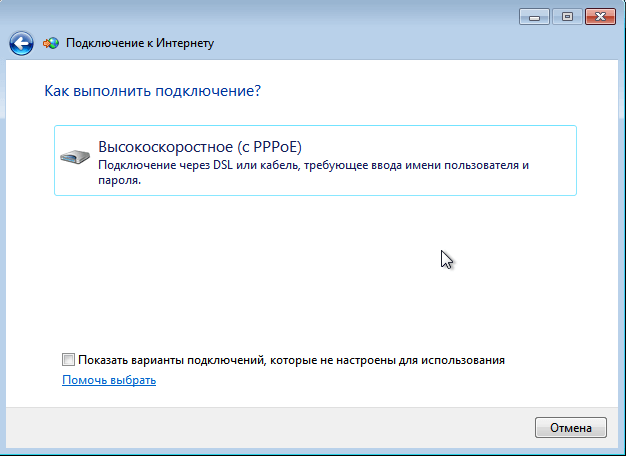 На скорость вашего интернета в любой момент времени может влиять ряд факторов, в том числе то, кто использует ваше соединение и для чего они его используют.
На скорость вашего интернета в любой момент времени может влиять ряд факторов, в том числе то, кто использует ваше соединение и для чего они его используют.
Тип подключения к Интернету
Типы подключений к Интернету, доступные в вашем районе, также будут иметь большое влияние на то, какие скорости доступны в вашем доме.Спутниковые и DSL-соединения часто предлагают скорости в нижнем диапазоне спектра, в то время как кабельные или оптоволоконные провайдеры предлагают самые быстрые.
Согласно FCC, спутниковые соединения обеспечивают скорость от 500 Кбит / с до 25 Мбит / с, в то время как Интернет-соединения DSL варьируются от сотен кбит / с до миллионов Мбит / с. Типичные кабельные интернет-соединения обеспечивают скорость от 1,5 до 2000 Мбит / с, а оптоволоконный интернет может превышать скорость кабеля на десятки или сотни Мбит / с.
Количество пользователей
Существует большая разница между одним человеком, смотрящим Netflix по кабельному тарифу 100 Мбит / с, и пятью людьми, которые смотрят Netflix по тому же тарифному плану.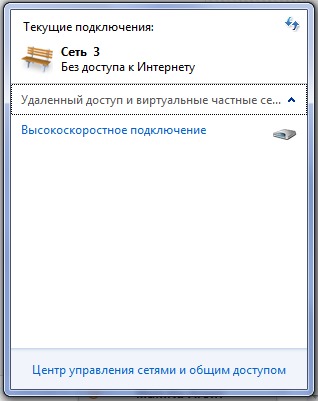 У вашего высокоскоростного интернет-соединения есть ограниченная пропускная способность, и чем больше людей используют его, тем более оно подвержено задержкам.
У вашего высокоскоростного интернет-соединения есть ограниченная пропускная способность, и чем больше людей используют его, тем более оно подвержено задержкам.
Потоковые операции
Не все потоковые операции созданы равными. Определенные действия требуют большей пропускной способности, и отличительной чертой этих действий является требуемая им скорость. Как правило, действия с более высокой рекомендованной скоростью Интернета, такие как потоковая передача на Twitch, будут занимать большую пропускную способность, чем такие действия, как потоковая передача музыки на Spotify.
Трафик подключения
«Трафик подключения» означает конкуренцию между устройствами за пропускную способность вашего подключения. Абоненты кабельного Интернета могут даже делить пропускную способность с другими пользователями в своем районе. Использование устройств с высокой пропускной способностью, таких как игровые консоли, в неподходящее время, такое как «час пик в Интернете», может привести к снижению скорости даже в самых маленьких семьях.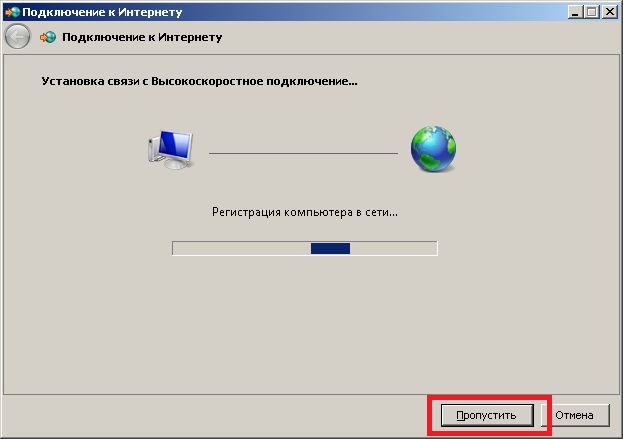
Дросселирование интернета
В некоторых случаях возможно, что ваш интернет-провайдер ограничивает вашу полосу пропускания или замедляет ваше соединение во время потоковой передачи, игр и загрузки больших файлов.Эта отраслевая практика, обычно называемая «дросселированием», также может вступать в силу, когда потребитель превышает свой ежемесячный лимит данных.
Проверьте свою скорость
Попробуйте наш тест скорости сегодня, чтобы увидеть, как заявленные скорости вашего высокоскоростного интернет-провайдера соотносятся со скоростями, которые вы получаете. Не забудьте приостановить любую активную интернет-активность, которая может исказить ваши результаты во время теста.
Взять еще разPro Совет. Для достижения наилучших результатов используйте кабель Ethernet для подключения маршрутизатора или модема непосредственно к устройству перед запуском теста.
Получите нужную скорость
Потоковая передача больше, чем может выдержать текущая скорость Интернета? Позвоните сейчас, чтобы делать покупки у самых быстрых поставщиков услуг в вашем районе с помощью интернет-эксперта.
Первоначально опубликовано 20.05.19. Обновлено 03.05.20.
Автор:
Тейлор ГадсденПисатель, широкополосный и беспроводной контент
Тейлор является ветераном группы контента Allconnect и возглавляет ряд проектов, в том числе сбор данных по основным оптоволоконным городам в США.S. и руководство по устранению неполадок… Подробнее
Что такое хорошая скорость Интернета? Классификация скорости Интернета
Центр ресурсов по специальным возможностям Перейти к основному содержанию Личное Бизнес Магазин Магазин Магазин Магазин- Обзор магазина Обзор магазина
- Устройства Устройства Устройства
- Смартфоны Смартфоны
- Телефоны 5G Телефоны 5G
- Другие телефоны Другие телефоны Другие телефоны
- Обзор других телефонов Обзор других телефонов
- Базовые телефоны Базовые телефоны
- Сертифицированный б / у Сертифицированный б / у
- Разблокированные телефоны Разблокированные телефоны
- Телефоны с предоплатой Телефоны с предоплатой
- Аксессуары Аксессуары Аксессуары
- Обзор принадлежностей Обзор принадлежностей
- Чехлы и защита Чехлы и защита
- Мощность Мощность
- Наушники и колонки Наушники и колонки
- Носимая техника Носимая техника
- Умный дом Умный дом
- Работа на дому Работа на дому
- Просмотреть все Просмотреть все
- Сделки Сделки
- Торгуйте в своем телефоне Торгуйте в своем телефоне
- Принеси свое устройство Принеси свое устройство
- Таблетки Таблетки
- Часы Часы
- Рекомендуемые Рекомендуемые Рекомендуемые
- Apple iPhone 12 Pro Max Apple iPhone 12 Pro Max
- Samsung Galaxy Note20 5G Samsung Galaxy Note20 5G
- Google Pixel 5 Google Pixel 5
- 5G по всей стране 5G по всей стране
- Apple iPhone 12 Pro Max Apple iPhone 12 Pro Max
- Samsung Galaxy Note20 5G Samsung Galaxy Note20 5G
- Google Pixel 5 Google Pixel 5
- 5G по всей стране 5G по всей стране
- Планы Планы Планы
- Обзор планов Обзор планов
- Безлимитный Безлимитный
- Общие данные Общие данные
- Предоплата Предоплата
- Подключенные устройства Подключенные устройства
- Те, кто служат Те, кто служат Те, кто служат
- Те, кто обслуживает Обзор Те, кто обслуживает Обзор
- Планы учителя Планы учителя
- Планы медсестер Планы медсестер
- Первые респонденты Первые респонденты
- Военные планы Военные планы
- Детские планы Детские планы Детские планы
- Обзор детских планов Обзор детских планов
- Планы Just Kids Планы Just Kids
- Гул Гул
- Студенческие планы Студенческие планы
- Другие планы Другие планы Другие планы
- Обзор других планов Обзор других планов
- Международные услуги Международные услуги
- Планы подключенных автомобилей Планы подключенных автомобилей
- Скидки для сотрудников Скидки для сотрудников
- Принеси свое устройство Принеси свое устройство
- Главная Главная Главная
- Главная Обзор Главная Обзор
- Fios Домашний Интернет Fios Домашний Интернет
- Домашний Интернет 5G Домашний Интернет 5G
- LTE Домашний Интернет LTE Домашний Интернет
- Fios TV Fios TV
- Переезд Переезд
- Аксессуары Аксессуары Аксессуары
- Обзор принадлежностей Обзор принадлежностей
- Кабели и соединители Кабели и соединители
- Сеть и Wi-Fi Сеть и Wi-Fi
- ТВ аксессуары ТВ аксессуары
- Телефонное оборудование Телефонное оборудование
- Просмотреть все Просмотреть все
Скорость подключения и что все это значит
Когда я был ребенком 90-х, я никогда не понимал, что терпение — это добродетель.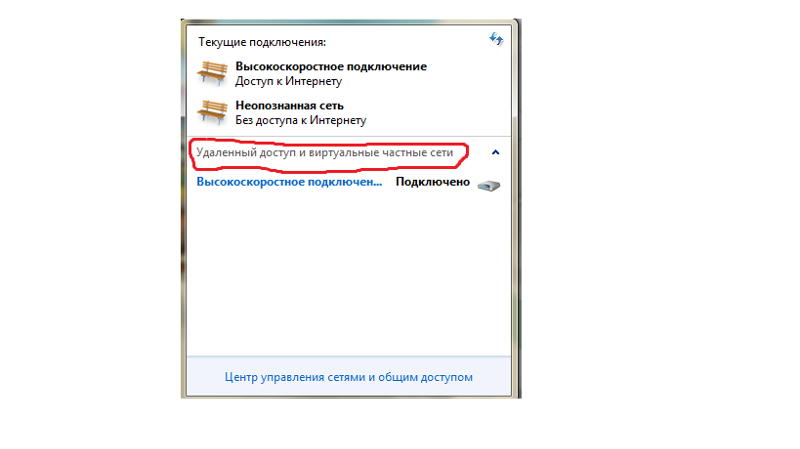 Я привык полагаться на мгновенное удовлетворение, и, похоже, я не одинок; Microsoft заявила, что продолжительность концентрации внимания человека теперь короче, чем у золотой рыбки!
Я привык полагаться на мгновенное удовлетворение, и, похоже, я не одинок; Microsoft заявила, что продолжительность концентрации внимания человека теперь короче, чем у золотой рыбки!
В современном мире чем быстрее что-то можно сделать, тем лучше. Вот почему Интернет стал таким огромным достижением для общества: он экономит кучу времени на тысячах повседневных дел.
Многие из нас, включая меня, пристрастились к скорости, с которой мы можем делать что-то онлайн. Поэтому имеет смысл хотеть быстрое интернет-соединение.Зачем ждать загрузки и скачивания часами, если это может занять секунды? Зачем иметь дело с раздражающим экраном буферизации, который прерывает просмотр потоковой передачи?
Итак, мы все знаем, что нам нужен быстрый интернет, но насколько он нам действительно нужен? И что на самом деле означает скорость в реальной жизни? Это важные соображения при выборе плана. Вы не хотите платить за скорость, в которой вы не нуждаетесь или не воспользуетесь в полной мере, но в то же время вам нужен достаточно быстрый план, позволяющий выполнять задачи своевременно и эффективно.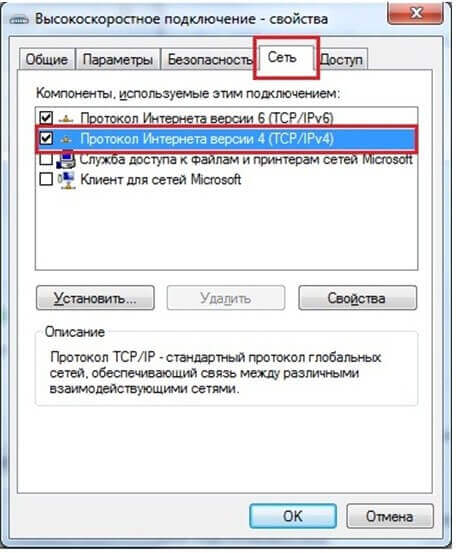
Вот почему я собрал эту статью, чтобы попытаться объяснить загадку скорости интернет-соединения и убедиться, что вы выбрали правильный план, соответствующий вашему использованию.
Преобразователи скорости AKA «The Boring Bit»
К сожалению, мы ошибались, когда были своенравными подростками, заявляя учителям математики, что нам никогда не понадобится использовать их запутанные уравнения и ошеломляющие суммы. Небольшие математические задачи, кажется, могут вернуться в нашу жизнь, например, когда мы пытаемся измерить скорость Интернета.
Давайте поскорее избавимся от этого, чтобы мы могли заняться хорошими вещами. Все онлайн-действия, которыми вы занимаетесь изо дня в день, от электронной почты до онлайн-игр и потоковых телешоу, используют данные. Эти данные вам отправляет ваш интернет-провайдер (ISP), например iiNet.
Интернет-провайдеры сообщают о своей скорости как объем данных, переданных вам за одну секунду, обычно в единицах Мбит / с или мегабитах в секунду.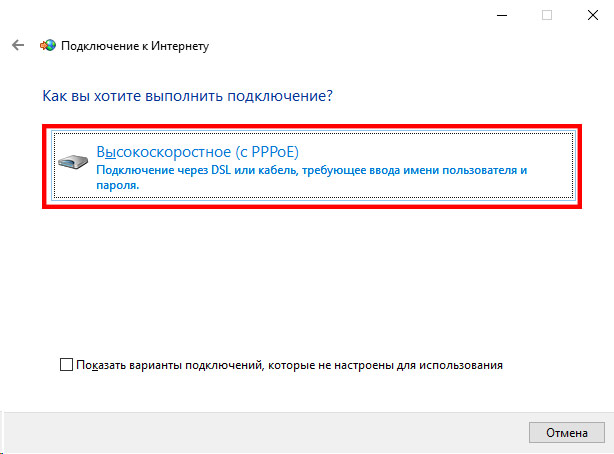 Думайте об этом как о небольших пакетах данных, которые отправляются по всем этим интернет-кабелям к ближайшей точке подключения, и о том, как быстро они совершают путешествие.
Думайте об этом как о небольших пакетах данных, которые отправляются по всем этим интернет-кабелям к ближайшей точке подключения, и о том, как быстро они совершают путешествие.
Что сбивает с толку, так это преобразование измерений. Интернет-провайдеры обычно сообщают о скорости в мегабитах / килобитах в секунду, однако большинство интернет-задач, таких как файлы для загрузки или выгрузки, измеряются по размеру, например мегабайтам или килобайтам. Биты и байты — это разные размеры данных, но когда «BITS» используется для скорости, а «BYTES» — для размера файла, на самом деле для нас более полезно знать скорость в мегабайтах в секунду, а не только в мегабитах. .
К сожалению, это не очень хорошее преобразование: 8 бит составляют 1 байт.1 мегабит равняется всего 0,125 мегабайта, что не составляет забавной умственной арифметики, поэтому вот конвертер, который поможет вам, если вы знаете свою скорость Интернета. Теперь, когда вы можете выполнять преобразования, вы можете сравнить размеры файлов со скоростью соединения, чтобы понять, сколько времени займет конкретная задача.
Например, допустим, размер веб-сайта, который вы пытаетесь загрузить, составляет 1,5 мегабайта (МБ). Если скорость вашего соединения составляет всего 12 мегабит в секунду (Мбит / с), при преобразовании она составляет ровно 1,5 мегабайта в секунду, поэтому теоретически веб-сайт должен загружаться за одну секунду.Загрузка большего файла, такого как 800 мегабайт видео, при том же соединении займет около 9 минут. Поэтому логично, что тот, кто чаще скачивает файлы большего размера, выиграет от более быстрой скорости.
Примеры из жизни
Если от всех этих чисел кружится голова, не бойтесь; математическая часть этой статьи подошла к концу. Понимание каждого конкретного размера не имеет большого значения; более важно знать, какие операции с наибольшим объемом данных требуют более высокоскоростных соединений для плавного потока.Затем вы можете сравнить свое личное использование со скоростью, которая вам понадобится.
Такие задачи, как просмотр веб-страниц, базовая электронная почта (без вложенных файлов большого размера), короткие звонки по Skype и легкий просмотр YouTube, не требуют очень быстрого соединения. Если это похоже на ваш уровень использования, вам, вероятно, не нужно соединение со скоростью более 12 Мбит / с.
Если это похоже на ваш уровень использования, вам, вероятно, не нужно соединение со скоростью более 12 Мбит / с.
Если вы увлекаетесь онлайн-играми, регулярным, но скромным потоковым воспроизведением в формате HD и умеренной загрузкой, тарифный план до 25 Мбит / с подойдет вам лучше.
Если вы играете, транслируете и загружаете файлы на несколько устройств, вам потребуется скорость соединения где-то в диапазоне 25–60 Мбит / с.
Если вы загружаете, транслируете и играете без остановки на большом количестве устройств, именно тогда вам нужно будет посмотреть что-то в зоне 60–100 Мбит / с.
Итак, обдумывая свой следующий план, спросите себя: для каких действий вы будете использовать соединение? Насколько интенсивны эти операции с данными? Как часто вы будете заниматься этими видами деятельности? И сколько устройств будут использовать соединение?
Факторы замедления и устранение неисправностей
А что, если вы — легкий интернет-пользователь, который подписался на адекватный тарифный план со скоростью 12 Мбит / с, но все еще не можете загрузить веб-страницы менее чем за минуту? К сожалению, скорость Интернета не является точным искусством, и существует ряд факторов, которые могут повлиять или повлиять на скорость, которую вы получаете:
- Возможно, проблема связана с устройством, на котором вы пытаетесь получить доступ к Интернету, например с телефоном, планшетом или ПК.

- Если слишком много людей пытаются использовать Интернет в одно и то же время дня, это может вызвать перегрузку, которая замедляет соединение для всех, кто борется за пропускную способность.
- Если вы используете старый или более дешевый маршрутизатор, он может иметь ограниченные возможности и обеспечивать меньшую скорость, чем вы должны получать.
- Вирусы или другое вредоносное ПО могут замедлять работу вашего устройства.
- Мощность сети Wi-Fi в вашем доме может ограничивать вашу скорость.
Если вы не достигли желаемой скорости, устранение неполадок может помочь отсеять причину проблемы. iiNet предоставляет удобные статьи iiHelp с инструкциями по устранению неисправностей при широкополосных соединениях, соединениях NBN, просмотре и многом другом. Если вы исчерпали все варианты устранения неполадок, вы можете получить дополнительную помощь, позвонив в нашу службу поддержки по телефону 13 22 58.
Кахли Самата
Кэли — редактор блога iiNet и работает с командой социальных сетей.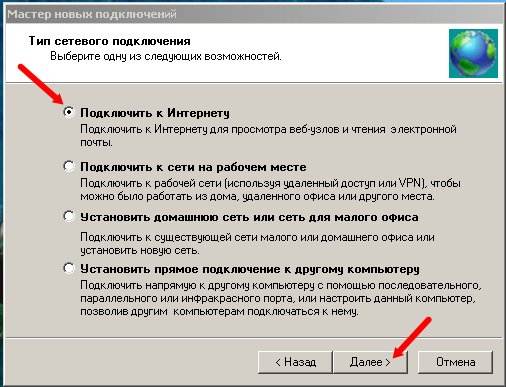 Любительница науки и технологий, она была одним из первых пользователей компьютеров со времен ее первой игровой консоли: Super Nintendo
Любительница науки и технологий, она была одним из первых пользователей компьютеров со времен ее первой игровой консоли: Super Nintendo
Что вызывает отключение высокоскоростных подключений к Интернету? | Small Business
Высокоскоростное Интернет-соединение является обязательным условием для любого бизнеса, который хочет воспользоваться преимуществами достижений в области коммуникационных технологий. По большей части это постоянный шлюз в Интернет, хотя некоторые вещи могут нарушить это соединение.Если вы обнаружите, что ваше высокоскоростное соединение регулярно отключается, вам необходимо устранить проблему, чтобы восстановить надлежащую работу.
Наводнение восходящего потока
Распространенной проблемой, которая может повлиять на ваше Интернет-соединение, является перегрузка восходящей полосы пропускания. Каждый пакет данных, который поступает из сети на ваш компьютер, требует, чтобы ваша система подтверждала его, давая отправляющему серверу знать, что он прибыл безопасно и что можно отправить следующий пакет. Однако, если ваша система отправляет большой объем данных, может не быть доступной пропускной способности восходящего потока для отправки этих пакетов, что приведет к отключению вашего Интернет-соединения.Отключение любых загрузок или ограничение полосы пропускания для исходящих программ может помочь предотвратить возникновение этой проблемы.
Однако, если ваша система отправляет большой объем данных, может не быть доступной пропускной способности восходящего потока для отправки этих пакетов, что приведет к отключению вашего Интернет-соединения.Отключение любых загрузок или ограничение полосы пропускания для исходящих программ может помочь предотвратить возникновение этой проблемы.
Перегрузка маршрутизатора
Другой распространенной причиной отключения является перегрузка маршрутизатора. Маршрутизатор — это устройство, которое стоит между вашей сетью и Интернетом, принимает входящие пакеты и направляет их на нужный компьютер. Некоторые типы программ, особенно те, которые используют протокол передачи файлов BitTorrent, могут одновременно открывать чрезвычайно большое количество соединений, что может привести к затоплению маршрутизатора и его сбою и перезагрузке.Распространенным виновником являются программы обмена файлами, но даже некоторые законные программы используют протокол BitTorrent для загрузки исправлений и обновлений.
Неправильная конфигурация
Если одни компьютеры в вашей сети регулярно отключаются, в то время как другие поддерживают свое соединение, неисправность может заключаться в неправильной конфигурации вашего маршрутизатора. При создании сети вы должны назначить индивидуальные IP-адреса каждому устройству в сети; IP-адрес — это строка из четырех чисел, например 192.168.1.2. Некоторые сети назначают эти адреса автоматически при каждом подключении нового компьютера, но другие требуют, чтобы администратор назначал IP-адреса вручную. Если два компьютера используют один и тот же IP-адрес, это может вызвать нестабильность сети и отключение затронутых компьютеров от Интернета.
Проблемы поставщика услуг
В то время как интернет-провайдеры обычно стремятся обеспечить максимально возможное время безотказной работы для своих клиентов, иногда обновления услуг, сбои оборудования, неправильная конфигурация и другие проблемы на их стороне соединения могут привести к отключению вас от сети.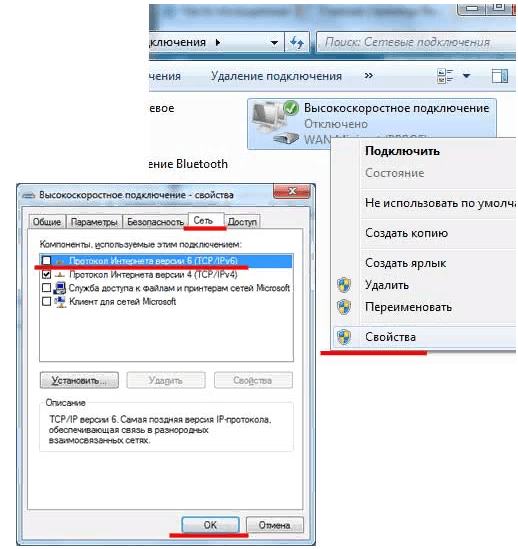 Если вся ваша система теряет соединение и ваш маршрутизатор сообщает об отсутствии доступа к внешней сети, вам может потребоваться связаться с вашим провайдером, чтобы сообщить о сбое. В некоторых случаях неисправность, которая вырубила вас в автономном режиме, может быть не сразу очевидна, поэтому сообщение о сбое при первой же возможности может помочь вам как можно скорее снова подключиться к сети.
Если вся ваша система теряет соединение и ваш маршрутизатор сообщает об отсутствии доступа к внешней сети, вам может потребоваться связаться с вашим провайдером, чтобы сообщить о сбое. В некоторых случаях неисправность, которая вырубила вас в автономном режиме, может быть не сразу очевидна, поэтому сообщение о сбое при первой же возможности может помочь вам как можно скорее снова подключиться к сети.
Ссылки
Автор биографии
Милтон Казмайер работал в страховой, финансовой и производственной сферах, а также работал в качестве федерального подрядчика.Он начал свою писательскую карьеру в 2007 году и сейчас работает на полную ставку писателем и транскрипционистом. Его основные области знаний включают компьютеры, астрономию, альтернативные источники энергии и окружающую среду.
Что такое гигабитный Интернет? | Xfinity
Если сеть Wi-Fi в вашем доме обрабатывает все, от потоковой передачи HD-видео и веб-серфинга до потоковой передачи музыки и онлайн-игр, возможно, пришло время рассмотреть услугу Gigabit Internet, также называемую Gig-speed и ultra-high-speed Internet.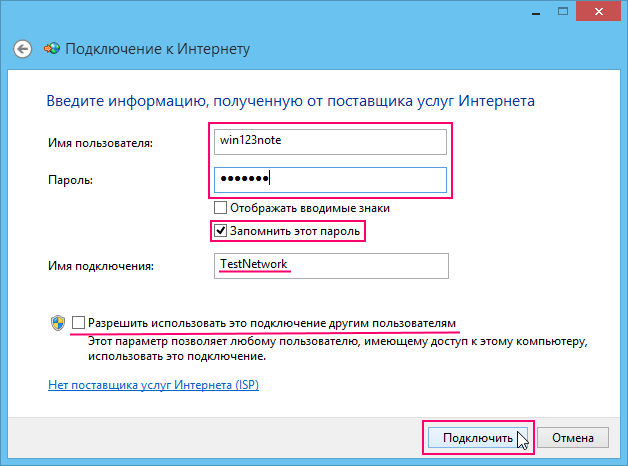 Обещание этого высокоскоростного Интернета следующего поколения, способного обеспечивать скорость до 40 раз быстрее, чем обычное домашнее соединение, на основе теста FCC для того, что составляет широкополосную скорость, позволяет пользователям оптимизировать использование домашнего Интернета на всех устройствах. .
Обещание этого высокоскоростного Интернета следующего поколения, способного обеспечивать скорость до 40 раз быстрее, чем обычное домашнее соединение, на основе теста FCC для того, что составляет широкополосную скорость, позволяет пользователям оптимизировать использование домашнего Интернета на всех устройствах. .
Gigabit передает данные со скоростью до 1 гигабита в секунду (Гбит / с) или 1000 мегабит в секунду. С такой скоростью вы можете загрузить фильм в формате Full HD всего за несколько минут, обновить операционную систему вашего смартфона за секунды и присоединиться к видеоконференциям с видео сверхвысокой четкости и это лишь некоторые из них.
Как работает гигабитный интернет
УслугаGigabit Internet может быть доставлена к вам домой с помощью оптоволоконного или коаксиального кабеля, который в настоящее время используется для предоставления услуг телевидения, Интернета и телефонной связи.
Большинство домашних интернет-сервисов обеспечивают более высокую скорость загрузки по сравнению с загрузкой из-за потребностей среднего потребителя.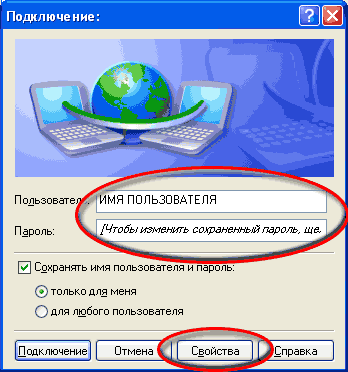 Например, скорость передачи данных, необходимая для загрузки HD-фильма, намного превышает скорость, необходимую для загрузки ссылки в веб-браузере. Однако гигабитная услуга по оптоволоконной сети может обеспечивать такие же скорости загрузки, как и загрузки.
Например, скорость передачи данных, необходимая для загрузки HD-фильма, намного превышает скорость, необходимую для загрузки ссылки в веб-браузере. Однако гигабитная услуга по оптоволоконной сети может обеспечивать такие же скорости загрузки, как и загрузки.
Gigabit также может передаваться по традиционной кабельной проводке, для которой не требуется волоконно-оптическая линия, ведущая к вашему дому. Интернет-сервис Xfinity Gigabit Internet Service, использующий стандарт DOCSIS 3.1, может загружать данные со скоростью до 1 Гбит / с и выгружать данные со скоростью 35 Мбит / с.
Советы по использованию Gigabit Internet
Если у вас дома есть гигабитные сети, вот несколько советов, которые помогут максимально использовать возможности подключения:
- Проверьте свой маршрутизатор. Убедитесь, что у вас есть гигабитный WiFi-маршрутизатор, который использует протокол 803.11ac (и может поддерживать скорость до 1,3 Гбит / с).
- Рассмотрим подключения Ethernet.
 Для требовательных к полосе пропускания ПК и устройств потокового видео рассмотрите возможность использования проводных кабельных соединений Ethernet, а не WiFi. Причина? На скорость Интернета не влияют помехи от других беспроводных устройств (например, смартфонов и планшетов) в вашем доме. В идеале вам понадобятся кабели Ethernet категории 6, которые могут поддерживать скорость до 10 Гбит / с. Кабели старой категории 5 (макс. 100 Мбит / с) не могут обеспечить гигабитную скорость Интернета.
Для требовательных к полосе пропускания ПК и устройств потокового видео рассмотрите возможность использования проводных кабельных соединений Ethernet, а не WiFi. Причина? На скорость Интернета не влияют помехи от других беспроводных устройств (например, смартфонов и планшетов) в вашем доме. В идеале вам понадобятся кабели Ethernet категории 6, которые могут поддерживать скорость до 10 Гбит / с. Кабели старой категории 5 (макс. 100 Мбит / с) не могут обеспечить гигабитную скорость Интернета. - Разместите маршрутизатор стратегически. Скорость беспроводной связи падает по мере удаления от маршрутизатора Wi-Fi. Чтобы получить максимально возможную скорость по Wi-Fi, убедитесь, что ваш маршрутизатор находится в центре города.
Если ваша семья любит смотреть фильмы и телепередачи в потоковом режиме, играя в требовательные к пропускной способности игры и загружая последние приложения на свой смартфон — и все это одновременно — гигабитная услуга может значительно повысить скорость и надежность сети.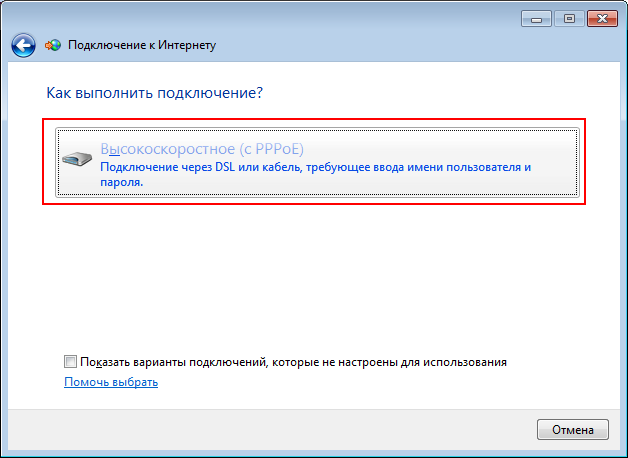 Благодаря гигабитной скорости от Xfinity ожидание загрузки файлов и буферизации фильмов может уйти в прошлое.
Благодаря гигабитной скорости от Xfinity ожидание загрузки файлов и буферизации фильмов может уйти в прошлое.
Объяснение результатов вашего теста скорости
Загрузить и загрузить
Базовой единицей измерения компьютерных данных является бит, который может быть 0 или 1. Когда мы говорим о скорости, с которой данные перемещаются через Интернет, мы имеем в виду мегабиты в секунду (1000000 бит в секунду) и совсем недавно гигабит в секунду (1 000 000 000 бит в секунду).
Чем быстрее вы сможете загружать и выгружать данные, тем приятнее будет ваш опыт работы в Интернете. Это потому, что то, что нам нравится делать в Интернете — например, потоковое воспроизведение фильмов, телепередач и музыки, а также игры — требует большого количества информации для быстрого перемещения из Интернета на наш компьютер, устройство или телевизор. Таким образом, чем больше мегабит в секунду вы увидите в результатах теста скорости, тем сильнее будет ваше соединение.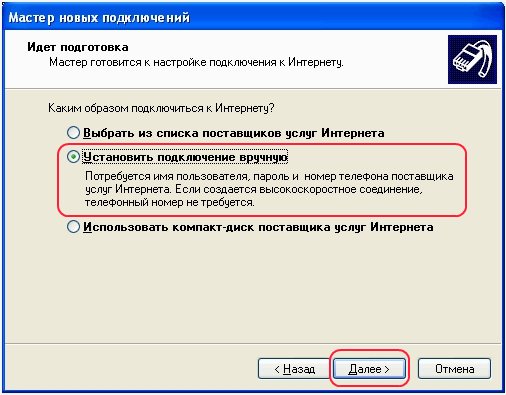
Не путайте мегабиты (МБ) с мегабайтами (МБ)! Мегабиты обычно используются для определения скорости передачи данных, а мегабайты относятся к размеру файла или емкости хранилища.
Подробнее : Как провести тест скорости широкополосного доступа
Пинг
Ping — это простой, но эффективный инструмент для проверки соединений между двумя компьютерами или устройствами в сети.
Как следует из названия, ping отправляет сигнал на другой компьютер и в миллисекундах измеряет время, необходимое для получения ответа (для морских экспертов это аналогично принципу сонара!). Если этот другой компьютер находится далеко или сеть занята, то получение ответа займет больше времени, а значение ping будет высоким.
Тест скорости хоруса должен автоматически выбирать ближайший к вам тестовый сервер, поэтому вы можете рассчитывать на низкую скорость пинга. Типичная скорость пинга в одном и том же городе должна быть ниже 20 мс, в то время как между городами вы ожидаете увидеть значения пинга от 30 до 60 мс, а между континентами этот показатель может возрасти до 150-200 мс.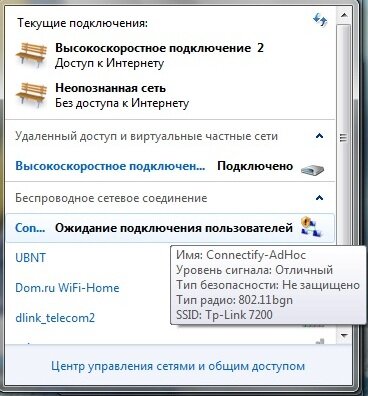
Ping иногда называют задержкой, что в компьютерных терминах означает время (или задержку), которое требуется для передачи данных с одного устройства на другое. Онлайн-геймеры особенно заинтересованы в низкой задержке, чтобы обеспечить быструю и плавную игру и не отставать от других игроков при использовании быстрых широкополосных соединений.
Подробнее : Как проверить связь с компьютером или веб-сайтом
Джиттер
Данные передаются через Интернет в виде серии пакетов — вроде отдельных кадров на полосе целлулоидной пленки. Эти пакеты обычно перемещаются с постоянной скоростью (подумайте: кадров в секунду) и снова сшиваются на целевом компьютере во все, с чего они начинались — возможно, в изображение, электронную почту, видео или голосовой вызов.
Если скорость задержки между этими пакетами становится нерегулярной или увеличивается, тогда ваше значение джиттера возрастает.
Сетевые устройства в Интернете обычно достаточно умны, чтобы учесть джиттер и сгладить скорость передачи пакетов данных, поэтому вы не заметите никаких сбоев в работе широкополосного доступа.


 Затем жмите «Сохранить».
Затем жмите «Сохранить».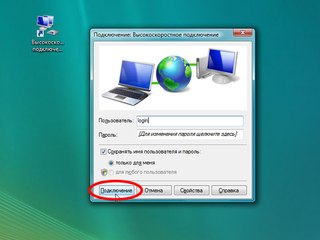

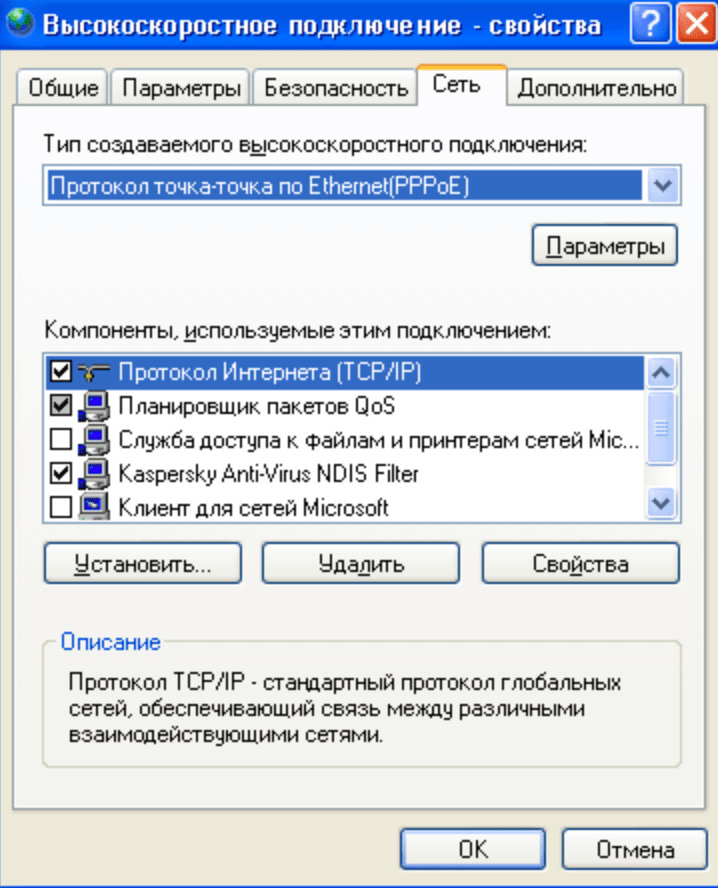
 Но при ПЕРВОМ заходе в интернет с этого роутера появляется страничка авторизации, куда нужно ввести логин и пароль. На сервере провайдера происходит привязка указанных логина-пароля к подключенному фактически устройству (страничку авторизации увидите ниже).
Но при ПЕРВОМ заходе в интернет с этого роутера появляется страничка авторизации, куда нужно ввести логин и пароль. На сервере провайдера происходит привязка указанных логина-пароля к подключенному фактически устройству (страничку авторизации увидите ниже).
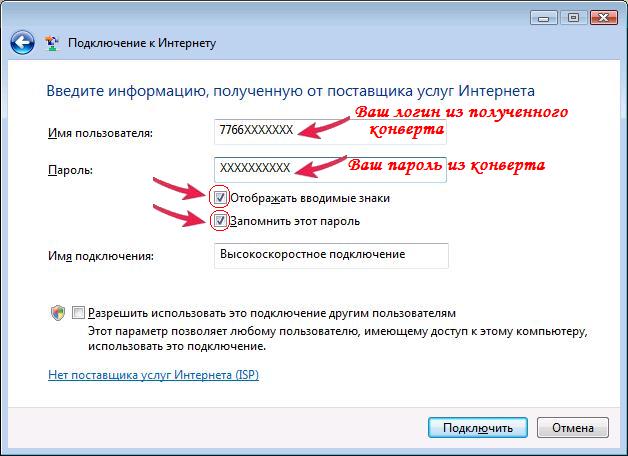 Жмём «Далее».
Жмём «Далее». Такая разновидность передачи данных предполагает применение телефонной линии. Цифровые абонентские линии бывают асимметричными и симметричными.
Такая разновидность передачи данных предполагает применение телефонной линии. Цифровые абонентские линии бывают асимметричными и симметричными.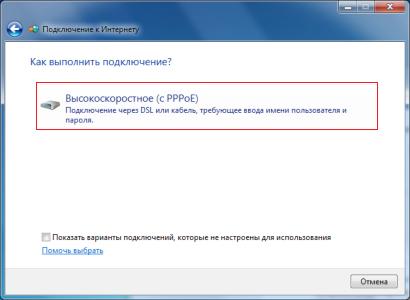 Технология, которая обеспечивает передачу данных на основе световых сигналов, передающихся через оптоволокно. Высокая скорость соединения, защита данных и низкая вероятность сбоев.
Технология, которая обеспечивает передачу данных на основе световых сигналов, передающихся через оптоволокно. Высокая скорость соединения, защита данных и низкая вероятность сбоев. ).
).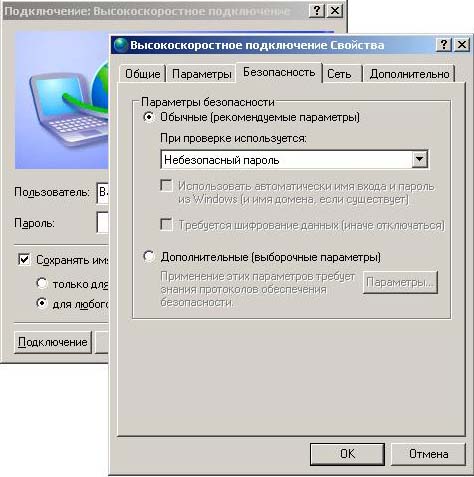
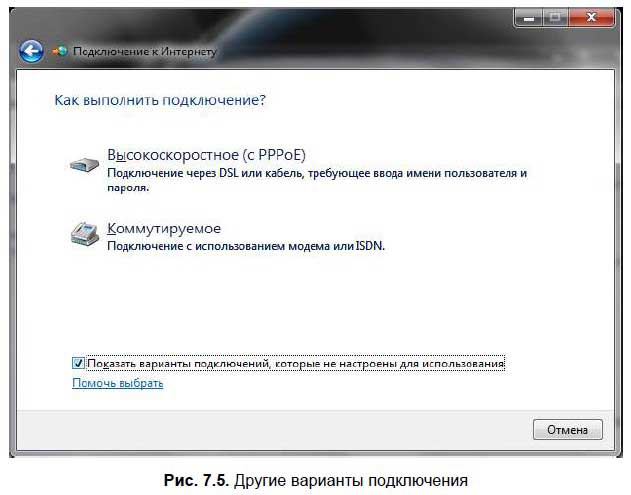 Для требовательных к полосе пропускания ПК и устройств потокового видео рассмотрите возможность использования проводных кабельных соединений Ethernet, а не WiFi. Причина? На скорость Интернета не влияют помехи от других беспроводных устройств (например, смартфонов и планшетов) в вашем доме. В идеале вам понадобятся кабели Ethernet категории 6, которые могут поддерживать скорость до 10 Гбит / с. Кабели старой категории 5 (макс. 100 Мбит / с) не могут обеспечить гигабитную скорость Интернета.
Для требовательных к полосе пропускания ПК и устройств потокового видео рассмотрите возможность использования проводных кабельных соединений Ethernet, а не WiFi. Причина? На скорость Интернета не влияют помехи от других беспроводных устройств (например, смартфонов и планшетов) в вашем доме. В идеале вам понадобятся кабели Ethernet категории 6, которые могут поддерживать скорость до 10 Гбит / с. Кабели старой категории 5 (макс. 100 Мбит / с) не могут обеспечить гигабитную скорость Интернета.